Предупреждение. Из моей практики горячая замена это проблемы в 2/3 случаев, особенно для моделей 5i c эквайрингом. Если есть возможность вместо него лучше заменить неисправный модуль управления с вводом зав. номера.
Перед началом работ надо убедиться, что обе кассы одной марки и привязаны к одному личному кабинету (даже если донор это новая касса или плата из ЗИП). Сделайте свежее резервное сохранение…если возможно.
После оплаты и заказа лицензии вы получите файл прошивки вида 352398084357583-352398083355364.aef. Цифры это IMEI сломавшийся и подменной кассы.
Извлеките из подменной кассы ФН и сим-карту.
Скопируйте файл на флешку, подключите ее к подменной кассе. Нажмите «Начать работу».
В моем случае при подключении флешки с файлом горячей замены не было никакой реакции. Пришлось сделать сброс планшета к заводским настройкам (зажатием кнопки +).
Нажмите «Проверить файл».
Эвотор сообщит серийный номер и IMEI. Заводской номер подменной кассы должен измениться, а IMEI — остаться прежним. Отключите флешку от Эвотора и нажмите «Начать клонирование».
Процесс займет около минуты и закончится перезагрузкой кассы.
Зайдите в «Обслуживание кассы», убедитесь, что номер поменялся.
Перенесите наклейку с заводским номером кассы со сломавшейся на подменную.
p140
Зачем нужна горячая замена и модернизация номера кассы?
21 сентября 2022
#Советы
#Акции
3457

Что такое модернизация номера и горячая замена кассы
Модернизация серийного номера нужна тем, кто сдает Эвотoр в аренду или торгует б/у терминалами. Также она поможет в ситуации, когда кассу в принципе невозможно снять с учета. Например, когда организация уже ликвидирована.
Если ваш терминал не был снят с учета в ФНС, можно заменить заводской номер, не меняя плату, и таким образом сэкономить на покупке новой ККТ. С измененным серийным номером вы вправе снова поставить кассу на учет в ФНС как новую.
Горячая замена пригодится, если чинить Эвотор долго, а касса необходима прямо сейчас.
Мы установим серийный номер сломанной кассы на подменную на период ремонта, и вы продолжите бесперебойно вести свой бизнес, пока сервисный центр занимается устранением проблем.
Получите консультацию по вопросам покупки, ремонта и настройки кассы или закажите техобслуживание у нас.
Оставить заявку
Как работает замена кассы
Когда компания или ИП обращается в авторизованный сервисный центр, они рассчитывают на максимально быструю починку, желательно день в день. Но это не всегда реализуемо в силу разных факторов и обстоятельств.
Мы гарантируем выполнение ремонта в течение трех рабочих дней при наличии необходимых запасных частей, инструментов и принадлежностей.
В случае осложнений, из-за которых это время продлевается, мы предлагаем воспользоваться сервисом «Горячая замена». Он предусматривает подмену на время ремонта всего аппарата, прошитого под старый заводской номер. Временная касса ничем не отличается от оригинальной и полностью выполняет все ее функции.
Кто может воспользоваться заменой кассы
Сервисный пакет
Оперативная техподдержка в приоритетном порядке: круглосуточная помощь по телефону, электронной почте и даже выезд к вам на точку
Узнать подробнее
Услуга доступна всем клиентам компании «Лад», но условия ее получения разные и зависят от приобретенного решения.
Для клиентов, заключивших с нами договор на сопровождение и поддержку, а также для арендованных касс процедура бесплатна и включает аппаратную часть для подмены. Все расходы мы берем на себя и в течение одного рабочего дня предоставляем замену.
Также услуга бесплатна в рамках гарантийных обязательств перед клиентом и производителем.
Во всех остальных случаях потребуется приобретение лицензии на прошивку и предоставление терминала или ККТ на подмену за свой счет.
По окончании ремонта вы возвращаете в сервисный центр подменный терминал, а мы, в свою очередь, возвращаем вашу технику и полностью восстанавливаем ее работу.
Гарантия при проведении горячей замены или модернизации
При горячей замене гарантийный срок всегда следует за серийным номером сломанной кассы. Таким образом, на подменную кассу будет установлен гарантийный срок сломанной кассы.
При модернизации серийного номера срок гарантии не изменяется.
Наша техническая поддержка доступна 24/7 по телефону 8 (800) 775-60-55. Специалисты устраняют неисправности и проверяют правильность работы кассовой техники, а также дают рекомендации по ее использованию. Если вы еще не заключили договор на обслуживание, позвоните нам по номеру 8 (909) 282-52-07, 8 (800) 775-85-25, доб. 4956 или напишите в WhatsApp и Viber — 8 (909) 282-52-07. Вы также можете оставить заявку на обратный звонок по форме справа от материала. Мы на связи.
Понравилась статья? Ставь лайк!
Вам может быть интересно
Горячая замена оборудования
Для чего
Горячая замена — это процедура, которая позволяет оперативно заменить неработающее оборудование клиента и тем самым обеспечить непрерывную работу бизнеса.
💡 Предоставляется в рамках договора «Касса напрокат» (кроме ТП «Эконом») и при обычной продаже любого оборудования в течение гарантийного срока обслуживания — 1 год.
Как работает
После обращения к Партнеру или на горячую линию технической поддержки производится диагностика неисправности и принимается решение о необходимости замены устройства.
В случае нарушения условий сохранения гарантии, ремонт осуществляется за счет клиента.
⭐ Гарантийные обязательства и гарантийный талон.
Задача с типом Ремонт / Горячая замена может быть оформлена Партнером самостоятельно при обращении клиента или назначена на Партнера со стороны Лайтбокс.
1. В разделе Задачи нажмите кнопку Создать задачу;
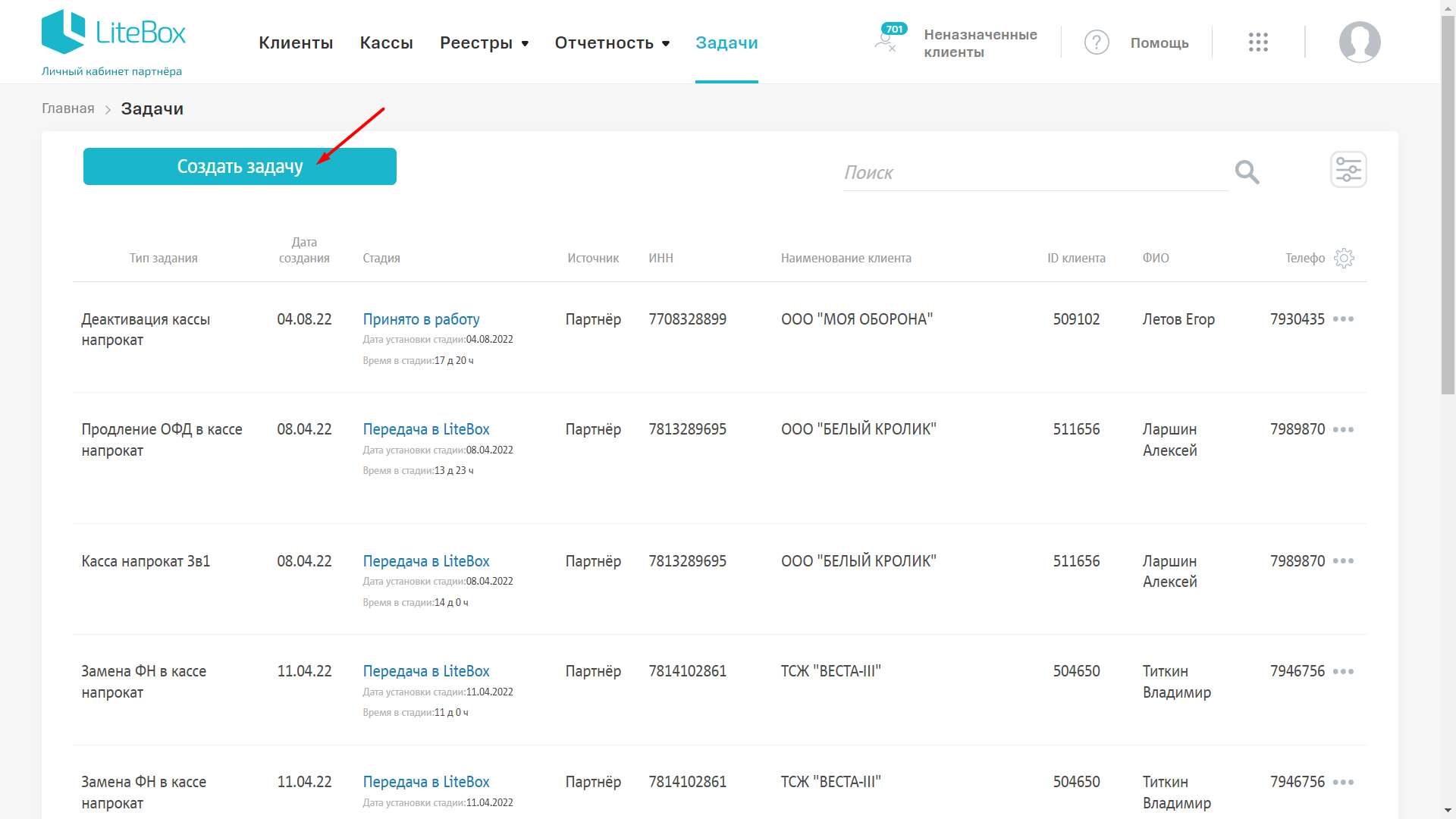
2. Выберите тип задания Ремонт / Горячая замена и укажите ИНН клиента;
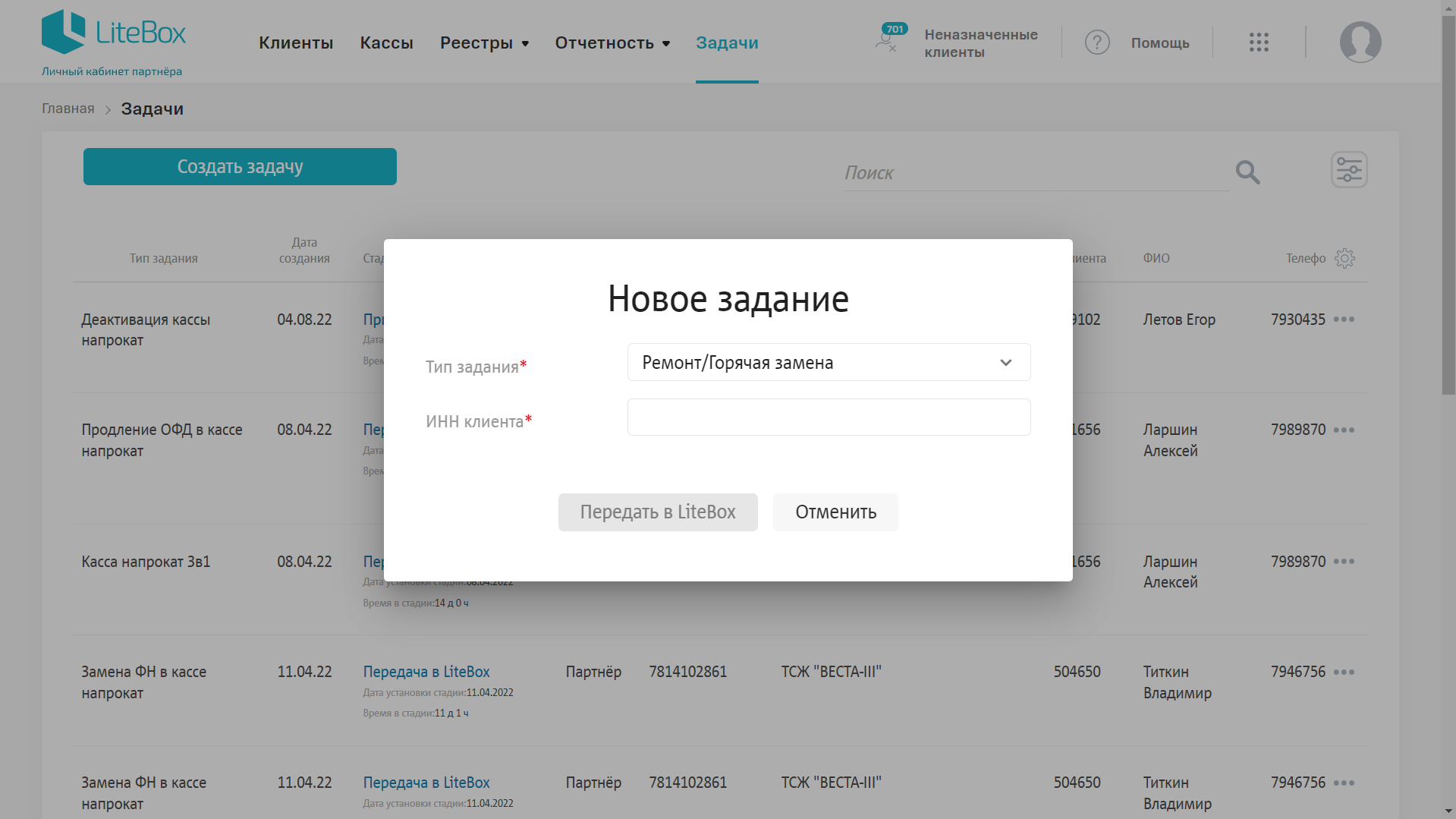
3. При наличии нескольких учетных записей, зарегистрированных по одному ИНН, выберите тот ID, к которому фактически привязана касса;
💡 При отсутствии кассы на выбранном лицевом счете (ID), оформление задачи будет недоступно.

4. Заполните блок уникальных полей задания:
- Тип работ:
- Горячая замена — выдача подменного оборудования клиенту при отсуствии возможности проведения ремонта неисправной кассы (или иного оборудования);
- Ремонт — ремонт неисправного оборудования.
- Тип обслуживания:
- Гарантийное — проведение горячей замены или ремонта неисправного оборудования в рамках договора «Касса напрокат», либо для оборудования в собственности в пределах гарантийного срока (1 год);
- Негарантийное — выполнение негарантийного ремонта, в случае нарушения условий сохранения оборудования клиентом, либо для оборудования в собственности после окончания гарантийного срока (1 год);
- Гарантия не определена.
- Тип оборудования:
- ККТ;
- ФН-15;
- ФН-36;
- Пинпад;
- Сканер.
- Модель оборудования:
- ККТ:
- ПТК MSPOS-K (Лайтбокс 5);
- MSPOS-T-Ф (Лайтбокс 12);
- АЗУР-01Ф (Лайтбокс 5 + эквайринг);
- Салют-12Ф (Лайтбокс 5А / Лайтбокс 5А LS / Лайтбокс 5 PRO);
- НЕВА-01Ф (Лайтбокс 7).
- Пинпад:
- Пинпад D200E WIFI;
- МТС Ридер Р17.
- Сканер:
- АТОЛ 2D;
- АТОЛ 1D;
- MERTECH 2D;
- MINDEO 2D.
- ККТ:
- Заводской номер;
- Серийный номер;
- Продукт:
- Касса напрокат;
- Касса в деньги — оборудование в собственности.
- Описание неисправности — в поле указывается информация о неисправности оборудования, информация о готовности ремонта на месте;
- Наличие подменного оборудования:
- Да — наличие на складе Партнера рабочего оборудования для передачи клиенту в качестве подменного;
- Нет — указывается при необходимости доставки оборудования со склада Лайтбокс для выдачи клиенту в качестве подменного.
- Комментарий — в поле указывается дополнительная информация.

💡 При необходимости, до передачи в Лайтбокс, созданную задачу можно сохранить как черновик, а после чего вернуться к её оформлению.
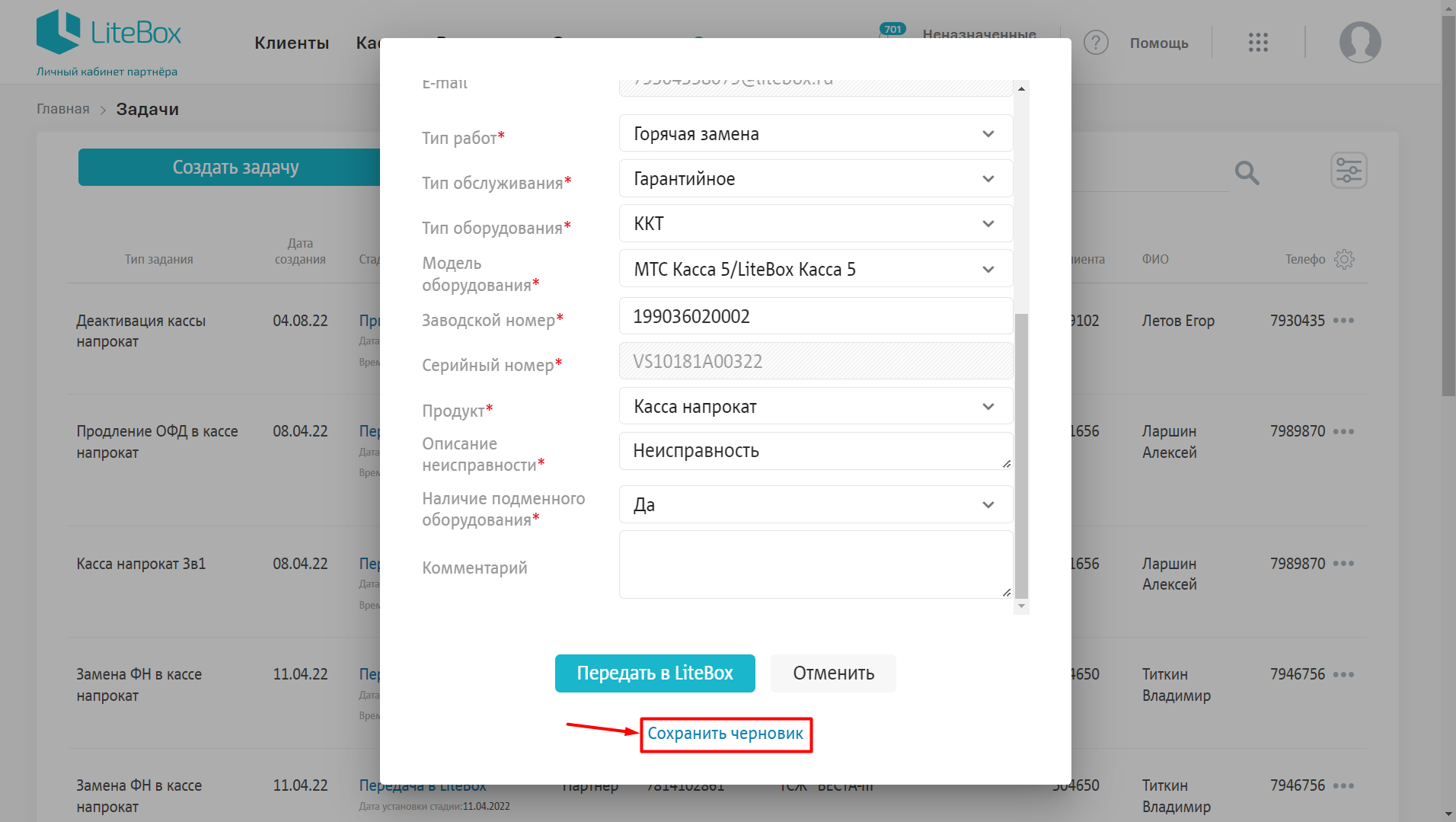
5. После заполнения всех полей нажмите кнопку Передать в LiteBox;
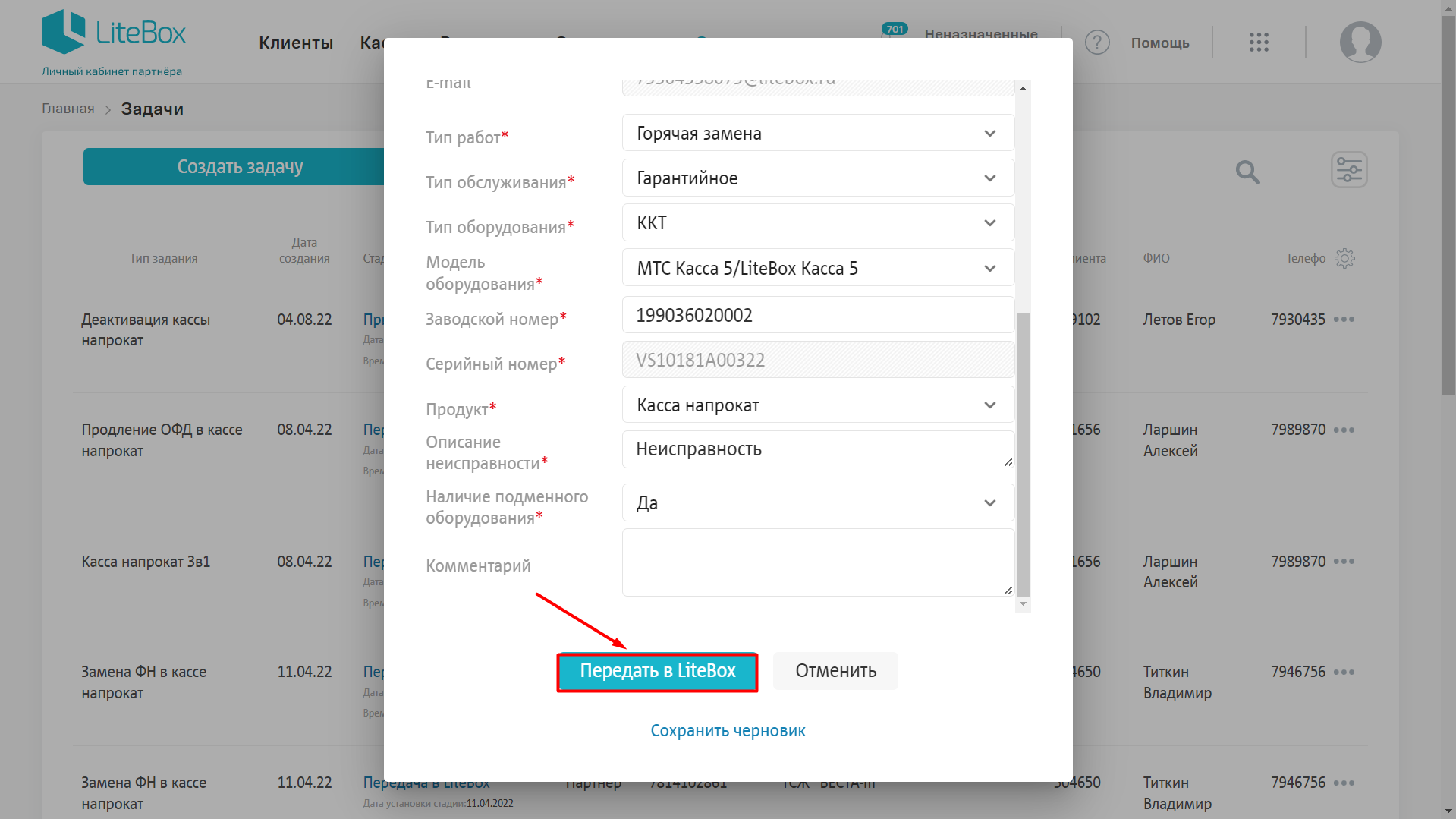
Готово! Задание успешно создано.
6. Задача переходит в стадию Передача в LiteBox. Информация передается ответственному сотруднику Лайтбокс в Битрикс, который согласовывает выполнение задания. При необходимости оформляется доставка подменного оборудования, предоставляются рекомендации по проведению горячей замены / ремонта оборудования;
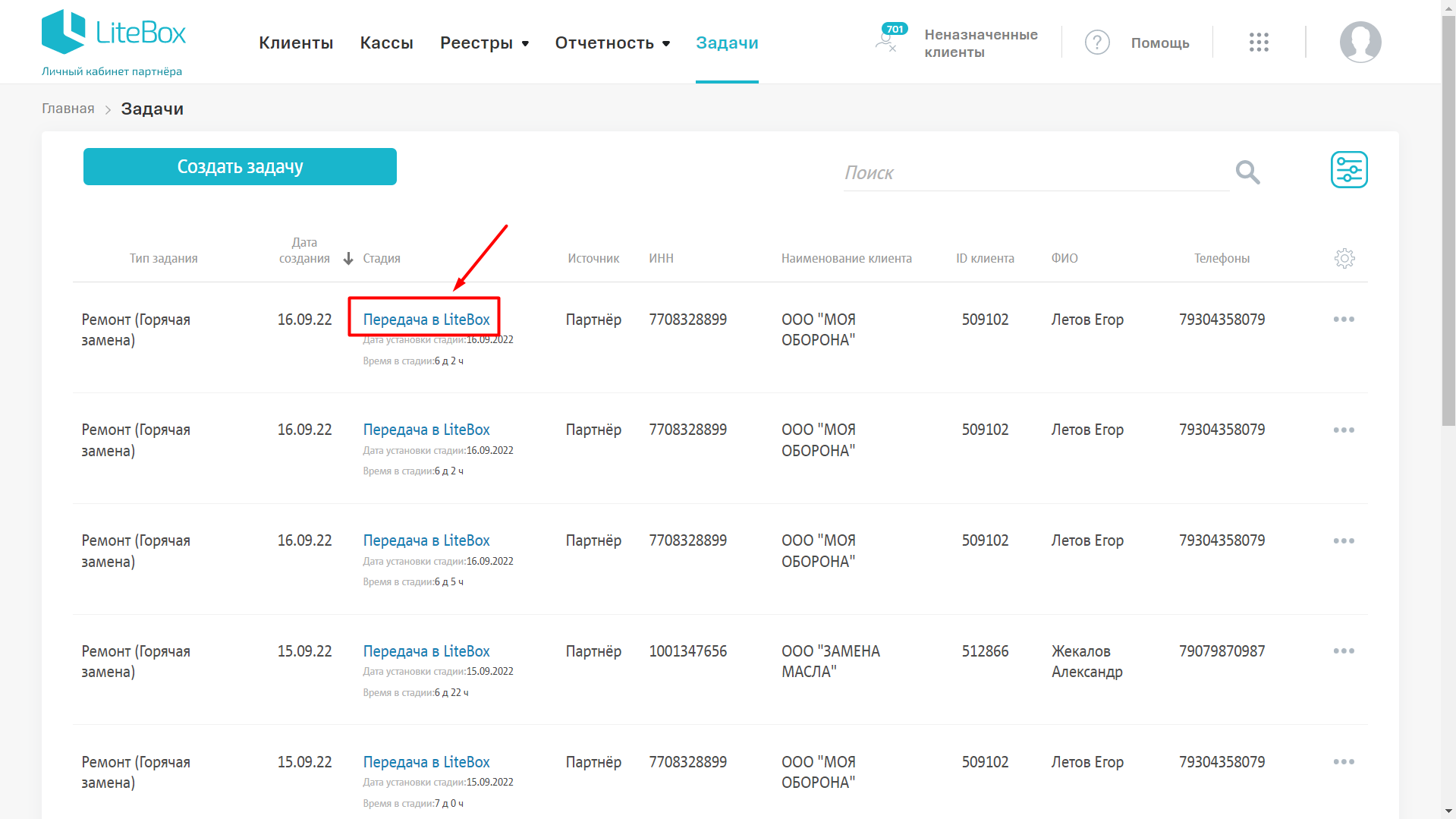
7. После поступления информации о согласовании выполнения задания со стороны сотрудника Лайтбокс, задача переходит в стадию Новое задание;
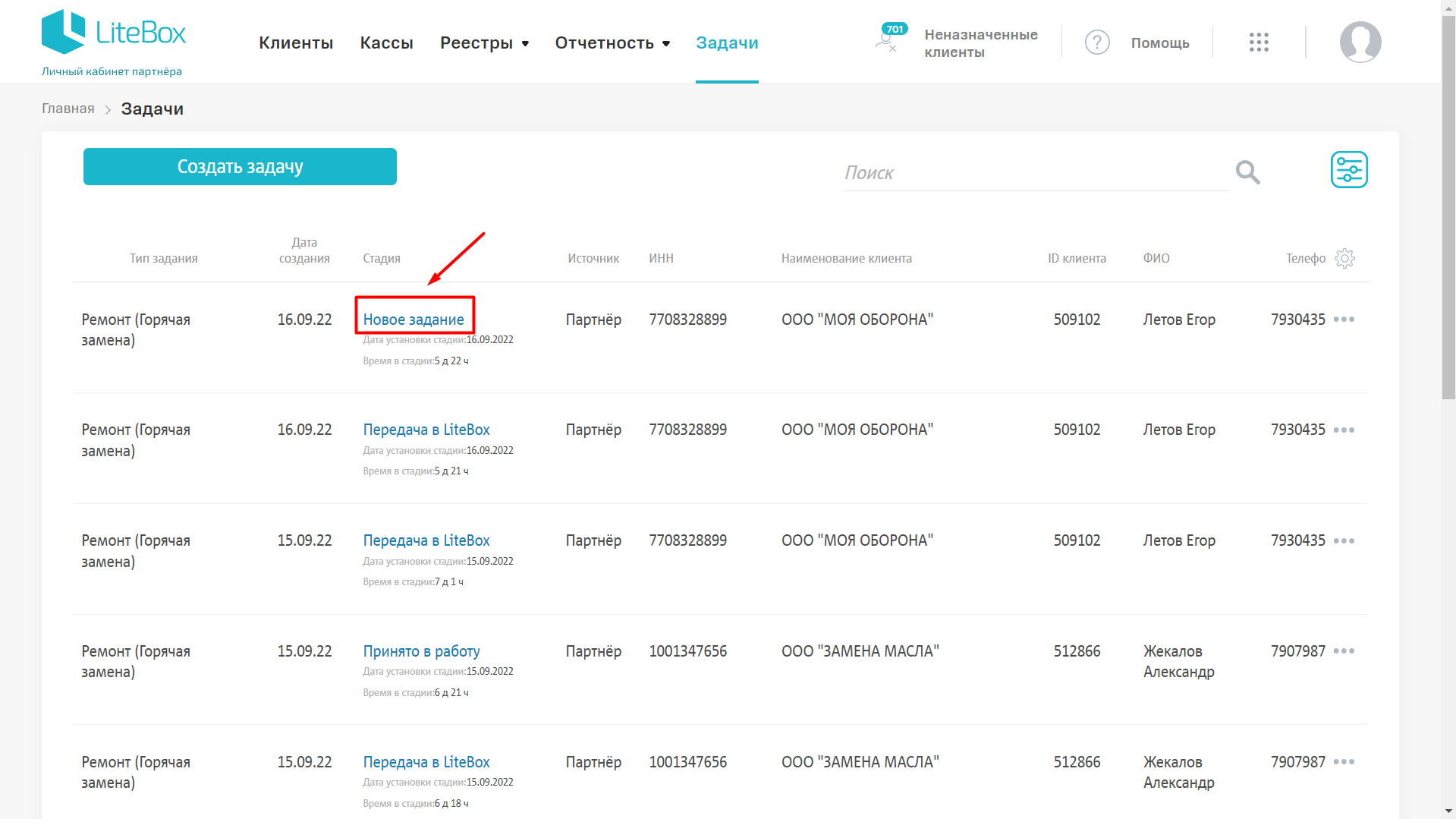
8. По факту начала проведения процесса горячей замены или ремонта оборудования Партнер устанавливает стадию задания Принято в работу;

9. При выдаче подменного оборудования, в поле Сведения об оборудовании донора необходимо указать его заводской номер (для ККТ) или серийный номер (для пинпада, сканера).
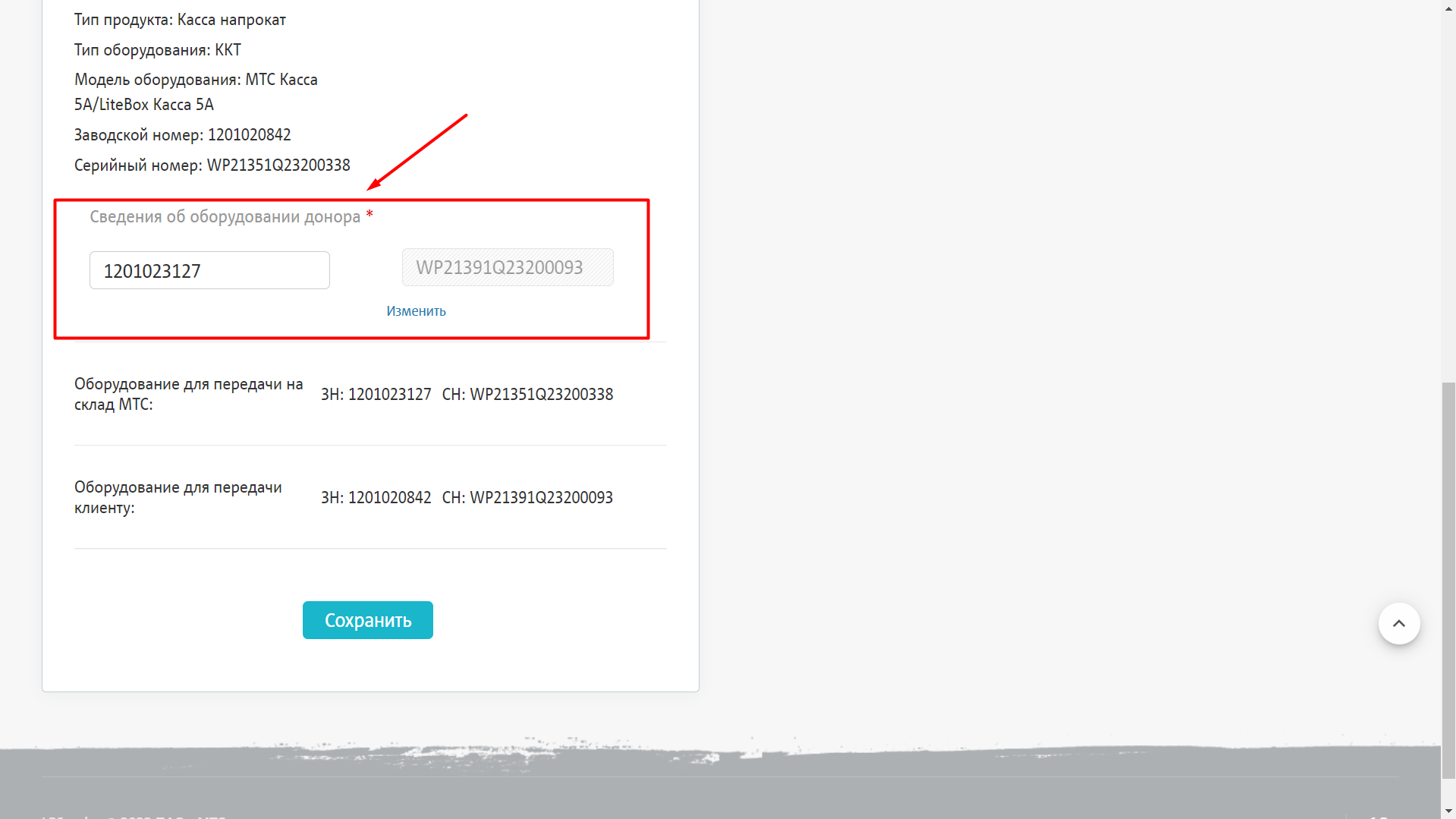
⚡ После введения заводского номера ККТ, автоматически будет заполнен связанный с заводским номером, серийный номер кассы. Важно проверить его корректность. Если серийный номер, который установила система не совпадает с СН, который фактически указан в кассе, то необходимо его изменить и указать СН из кассы.
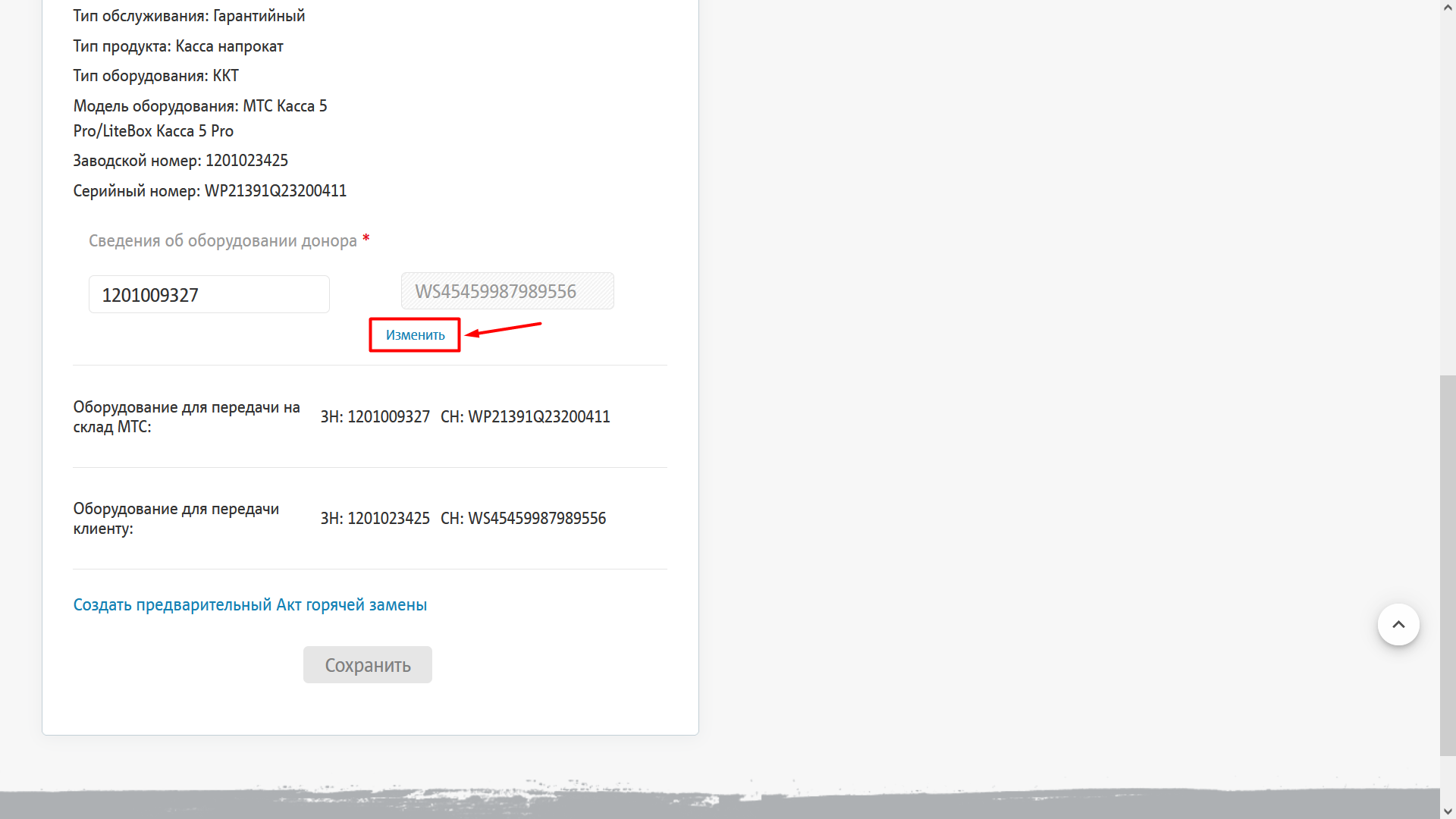
- Лайтбокс 5 — откройте сервисную утилиту MSPOS-Expert — серийный номер указан на странице авторизации (формат SN: VS11111T03574);
- Лайтбокс 5А — серийный номер находится в отсеке для чековой ленты (формат: WP19271Q0000001);
- Лайтбокс 5PRO — серийный номер кассы нанесен на внешнюю сторону корпуса (на наклейке). Формат SN: O1111029K1200006655;
- Лайтбокс 5 + эквайринг — серийный номер (формат: G20xxxxxxxx) можно посмотреть в отсеке для чековой ленты или настройках оборудования (Настройки → пункт «О телефоне»);
- Лайтбокс 7 — серийный номер (формат: 38016024500427) находится на задней крышке оборудования.
10. Нажмите Сохранить;
11. Нажмите Создать предварительный Акт горячей замены;
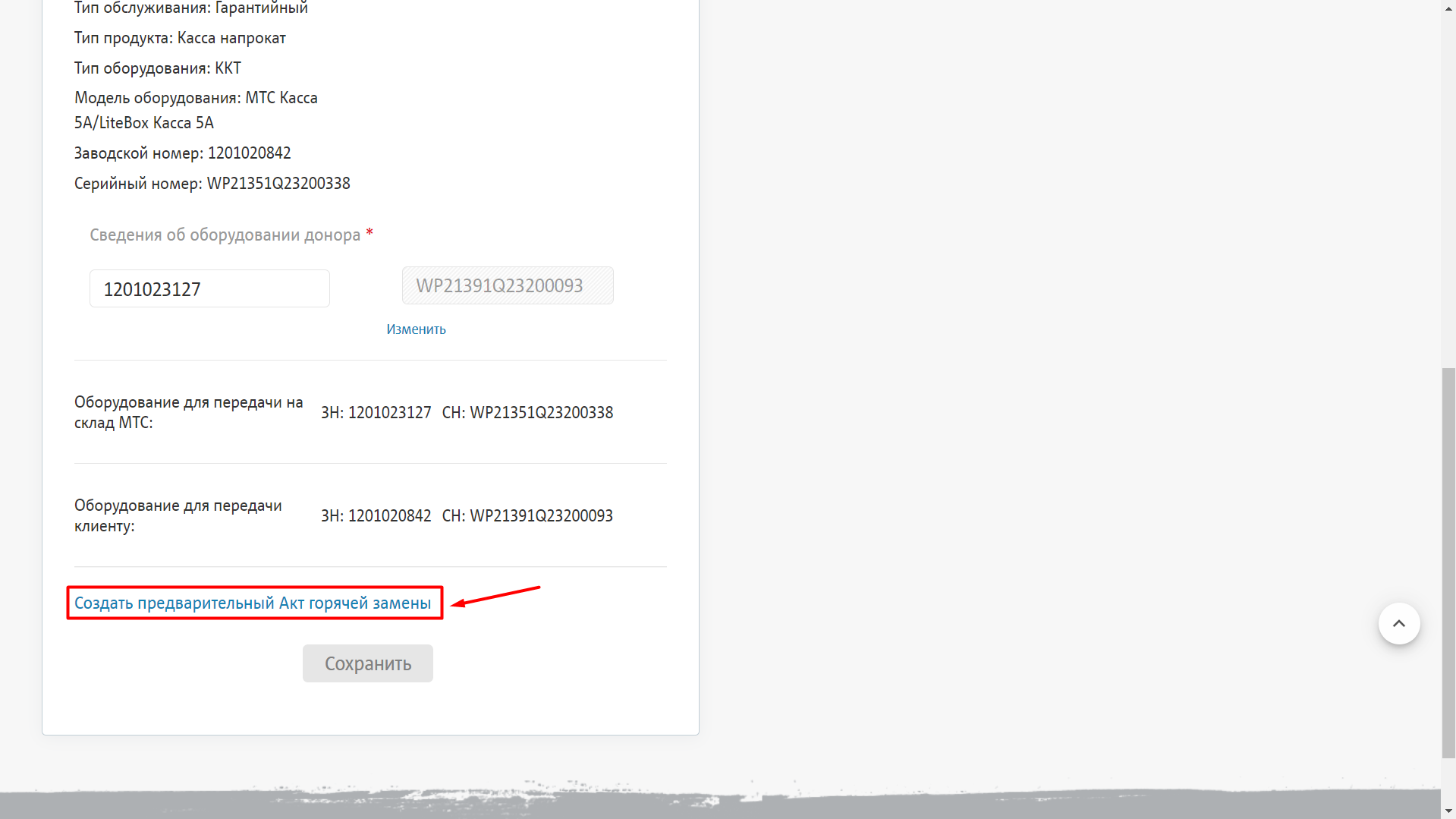
12. Подтвердите создание акта;
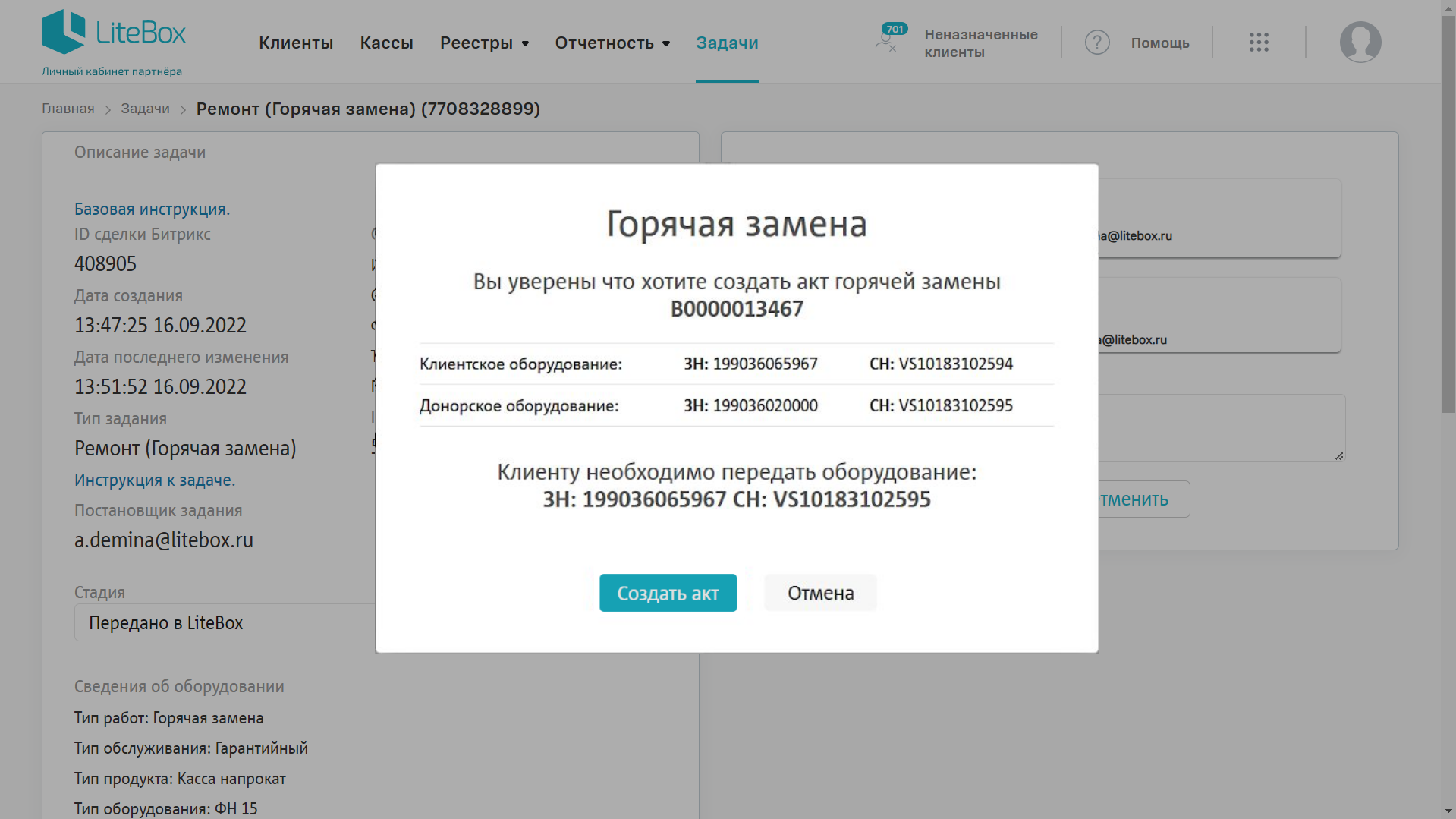
Созданный акт появится в разделе Реестр актов.
1. Откройте раздел Реестры → Реестр актов.
2. Распечатайте или скачайте акт через меню документа;

3. После выбора необходимого действия откроется окно (либо начнется загрузка) печатной формы документа;
4. Для прикрепления подписанных документов, откройте меню и выберите Прикрепить сканы;
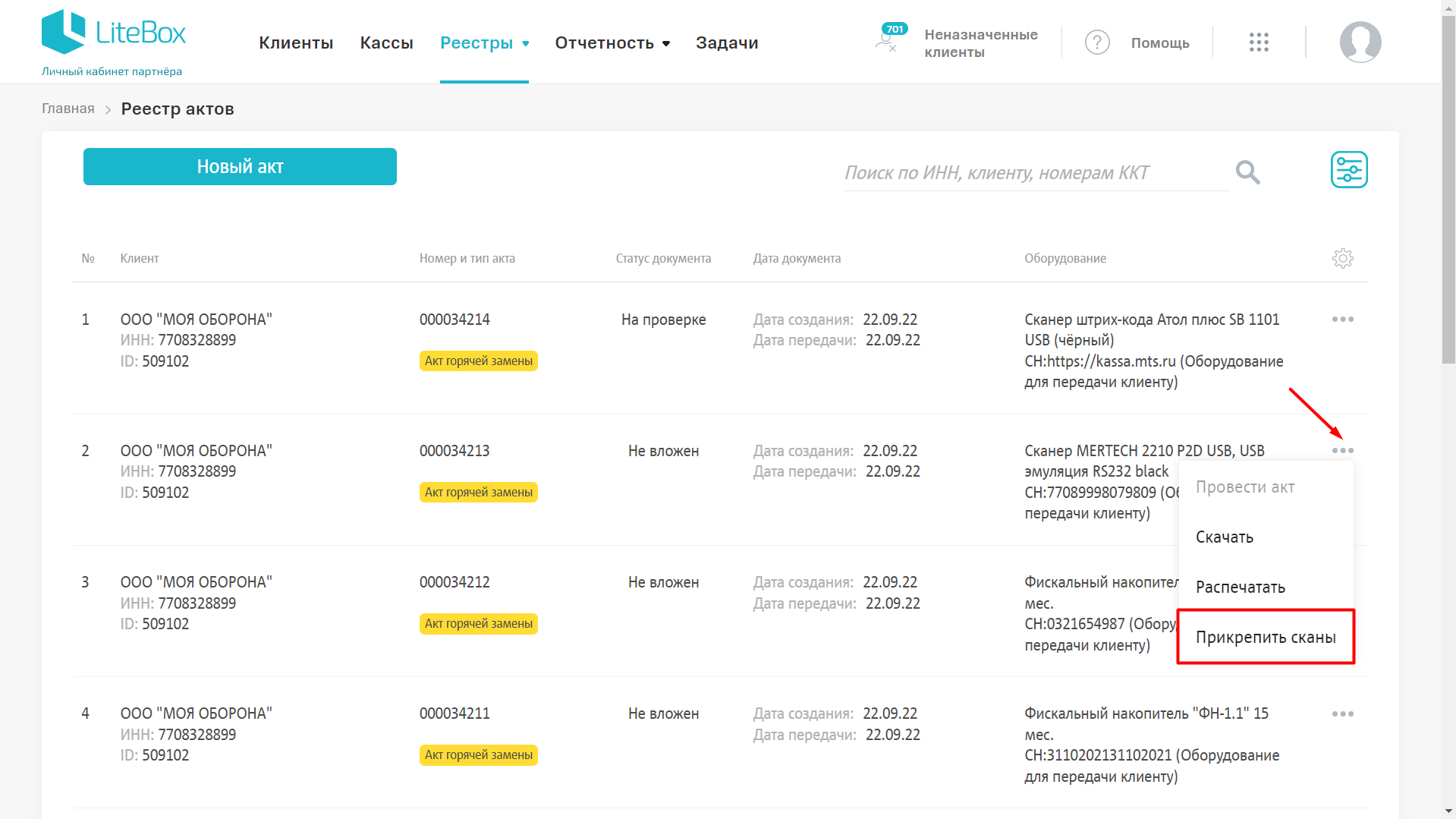
5. В открывшемся окне вложите скан-копии документов;
- Акт горячей замены — используется для официального подтверждения факта замены оборудования.
Для задачи с типом «Горячая замена»:
- Акт приема-передачи Оборудования в ремонт — используется для официального подтверждения передачи оборудования от клиента к Партнеру;
⚡ Если ремонт не предусматривает передачи оборудования на длительный срок, то заполнять и прикладывать Акт приема-передачи не требуется. В этом случае оформляется только Акт выполненных работ.
- Акт выполненных работ по ремонту оборудования — используется для официального подтверждения факта выполнения ремонтных работ и передачи оборудования обратно клиенту.
Для задачи с типом «Ремонт»:
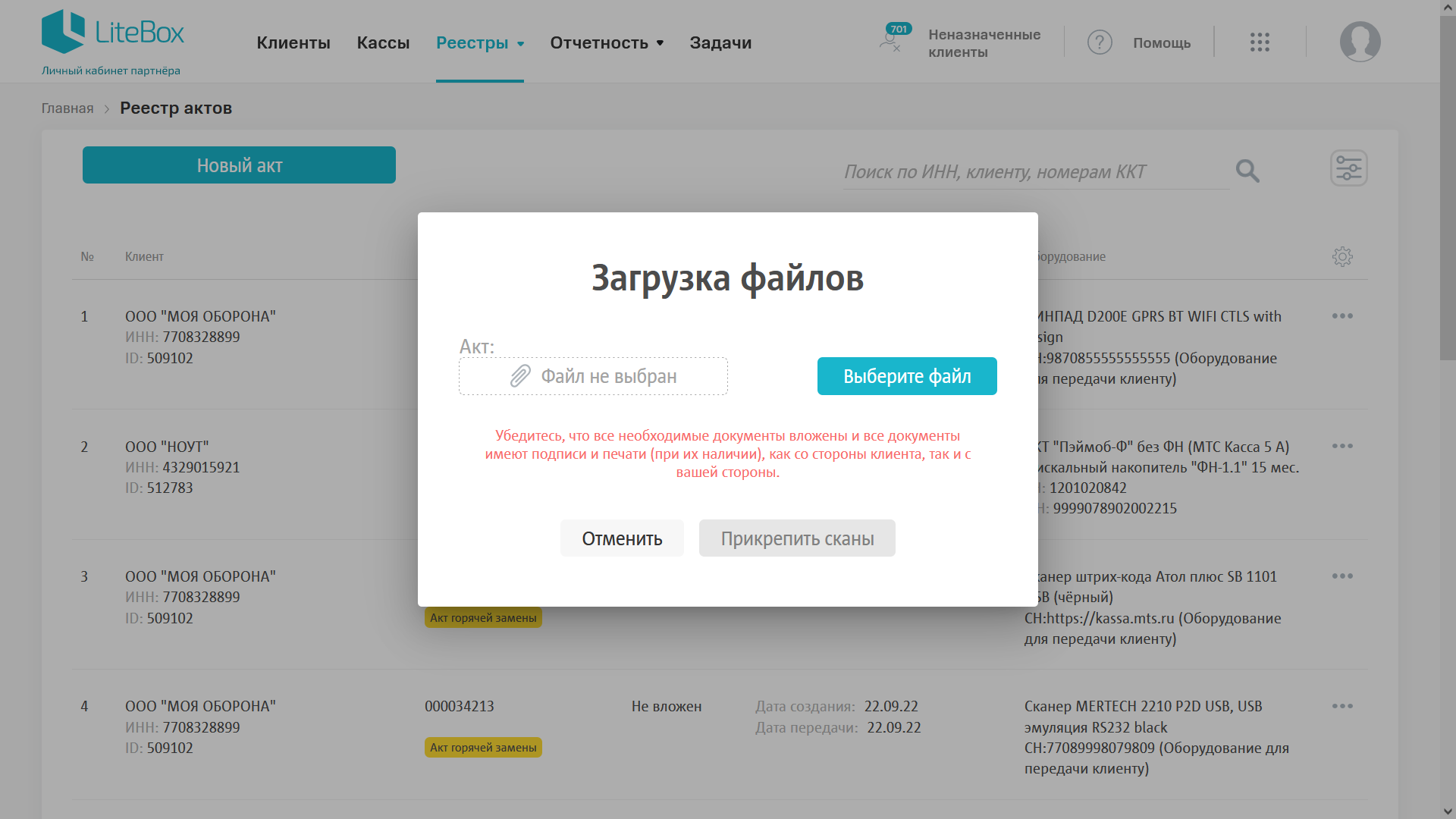
6. Нажмите Прикрепить сканы;
Готово! Документы отправлены на проверку. Подробнее о статусах проверки можно узнать в инструкции.
13. Для проведения акта нажмите Провести акт горячей замены и подтвердите действие;
При необходимости, созданный акт можно удалить. Для этого нажмите Удалить предварительный акт горячей замены.


Проведение акта также доступно через Реестр актов.
14. После завершения процедуры горячей замены (ремонта) оборудования и проведения Акта, задача переводится Партнером в стадию Задание выполнено;
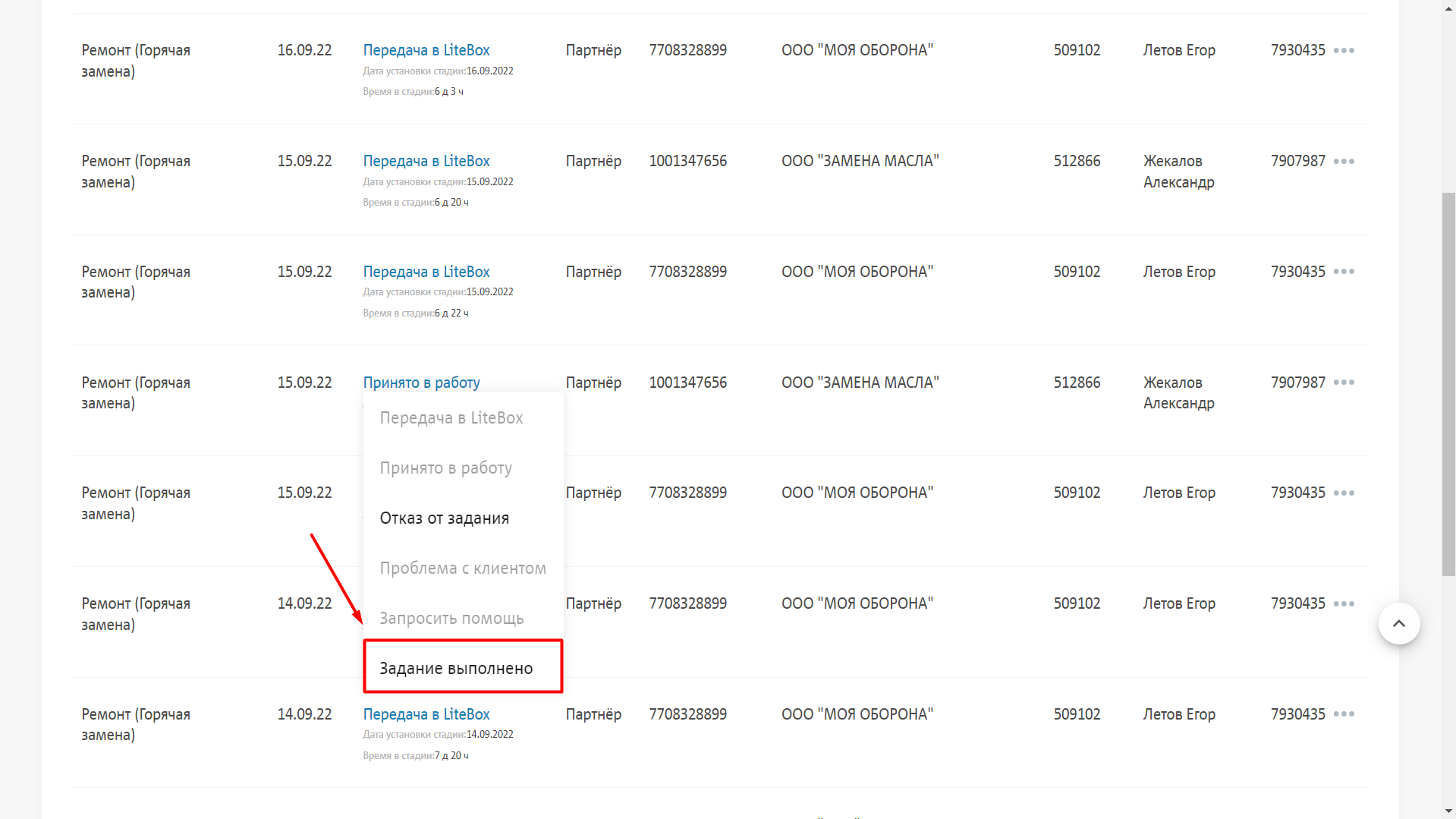
1. Откройте раздел Задачи;
2. Задача с типом Ремонт / горячая замена поступает в стадии Новое задание. Найдите нужную задачу при помощи фильтра поиска;
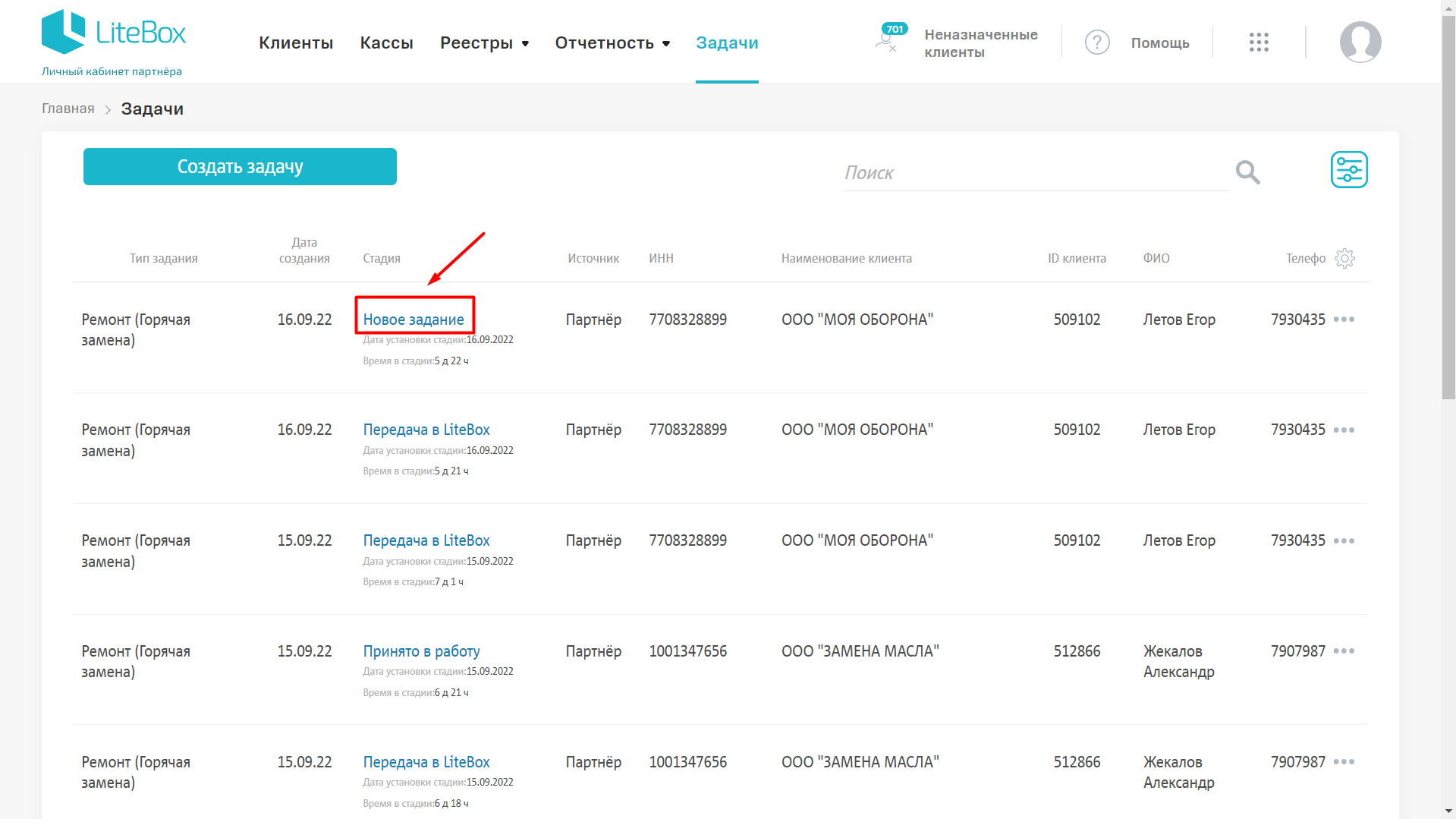
3. Откройте задачу и ознакомьтесь с информацией в поле «Комментарий». Здесь указываются необходимые рекомендации для проведения задачи;
⚡ Новая задача должна быть принята в работу обозначенным Партнером в течение 1 рабочего дня. Принимая задачу в работу, Партнер подтверждает свою готовность к оказанию услуг.
⚡ Если Партнер по уважительной причине не может принять назначенное задание в работу, задача должна быть переведена в стадию Отказ от задания, при этом в правой части окна задачи необходимо указать комментарий с подробным описанием причины отказа.
4. По факту начала проведения процесса горячей замены или ремонта оборудования Партнер устанавливает стадию задания Принято в работу;

5. При выдаче подменного оборудования, в поле Сведения об оборудовании донора, необходимо указать его заводской номер (для ККТ) или серийный номер (для пинпада, сканера).
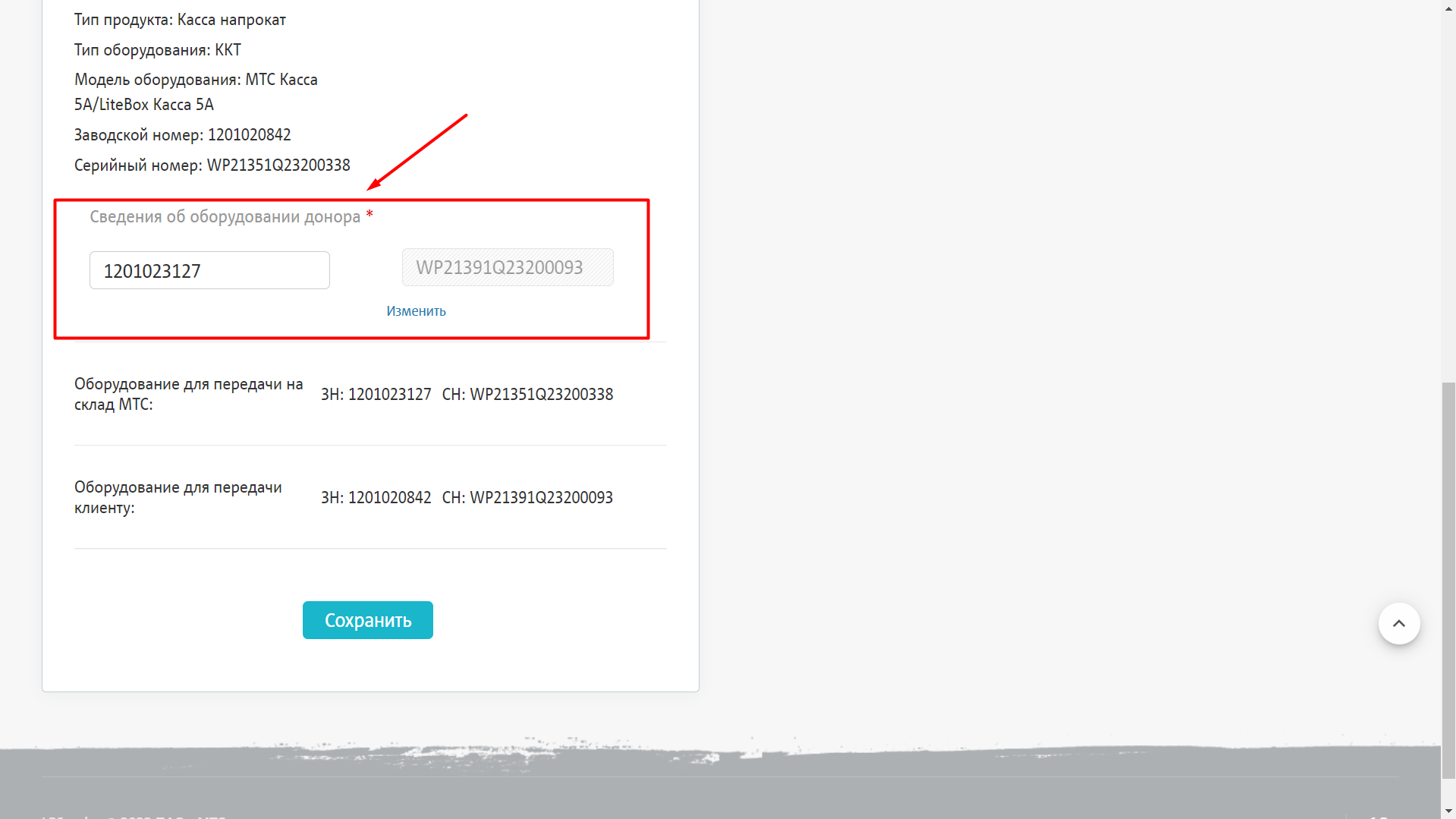
⚡ После введения заводского номера ККТ, автоматически будет заполнен связанный с ЗН серийный номер кассы. Важно проверить его корректность, если серийный номер который установила система не совпадает с СН который фактически указан в кассе — необходимо его изменить и указать СН из кассы.
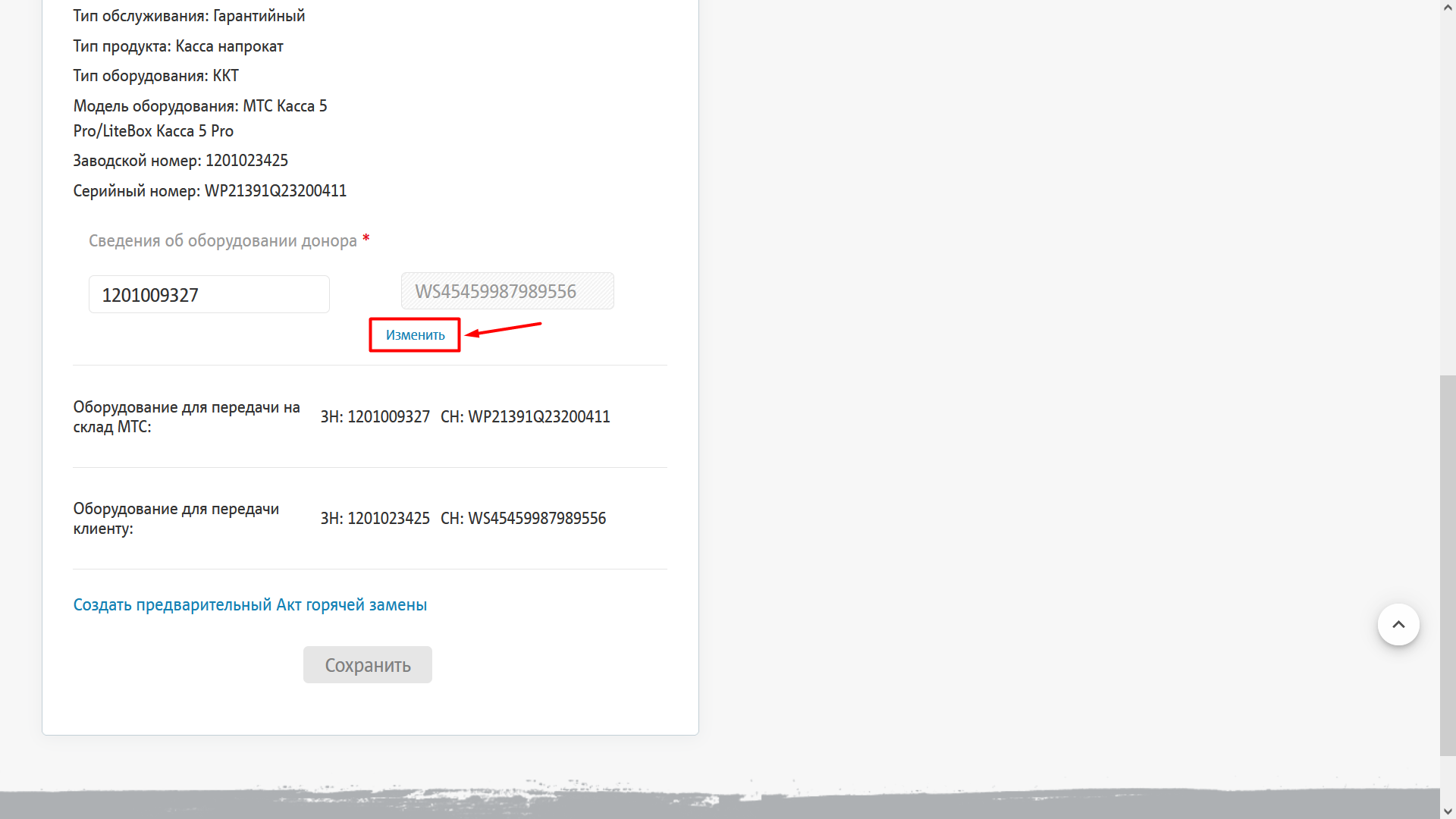
- Лайтбокс 5 — Откройте сервисную утилиту MSPOS-Expert — серийный номер указан на странице авторизации (формат SN: VS11111T03574);
- Лайтбокс 5А — Серийный номер находится в отсеке для чековой ленты (формат: WP19271Q0000001);
- Лайтбокс 5PRO — Серийный номер кассы нанесен на внешнюю сторону корпуса (на наклейке). Формат SN: O1111029K1200006655;
- Лайтбокс 5 + эквайринг — Серийный номер (формат: G20xxxxxxxx) можно посмотреть в отсеке для чековой ленты или настройках оборудования (Настройки → пункт «О телефоне»);
- Лайтбокс 7 — Серийный номер (формат: 38016024500427) находится на задней крышке оборудования.
6. Нажмите Сохранить;
7. Нажмите Создать предварительный Акт горячей замены;
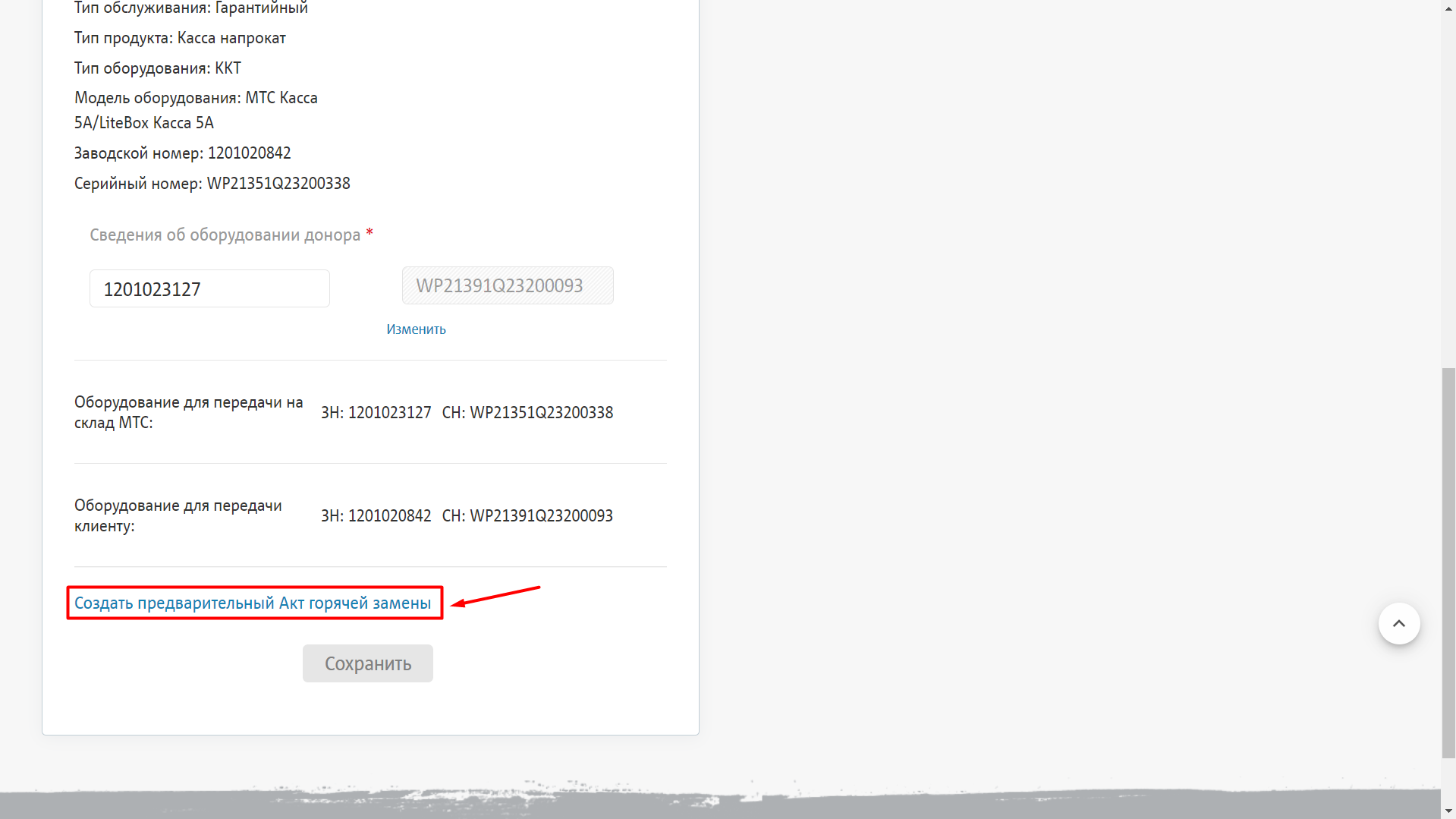
8. Подтвердите создание акта;
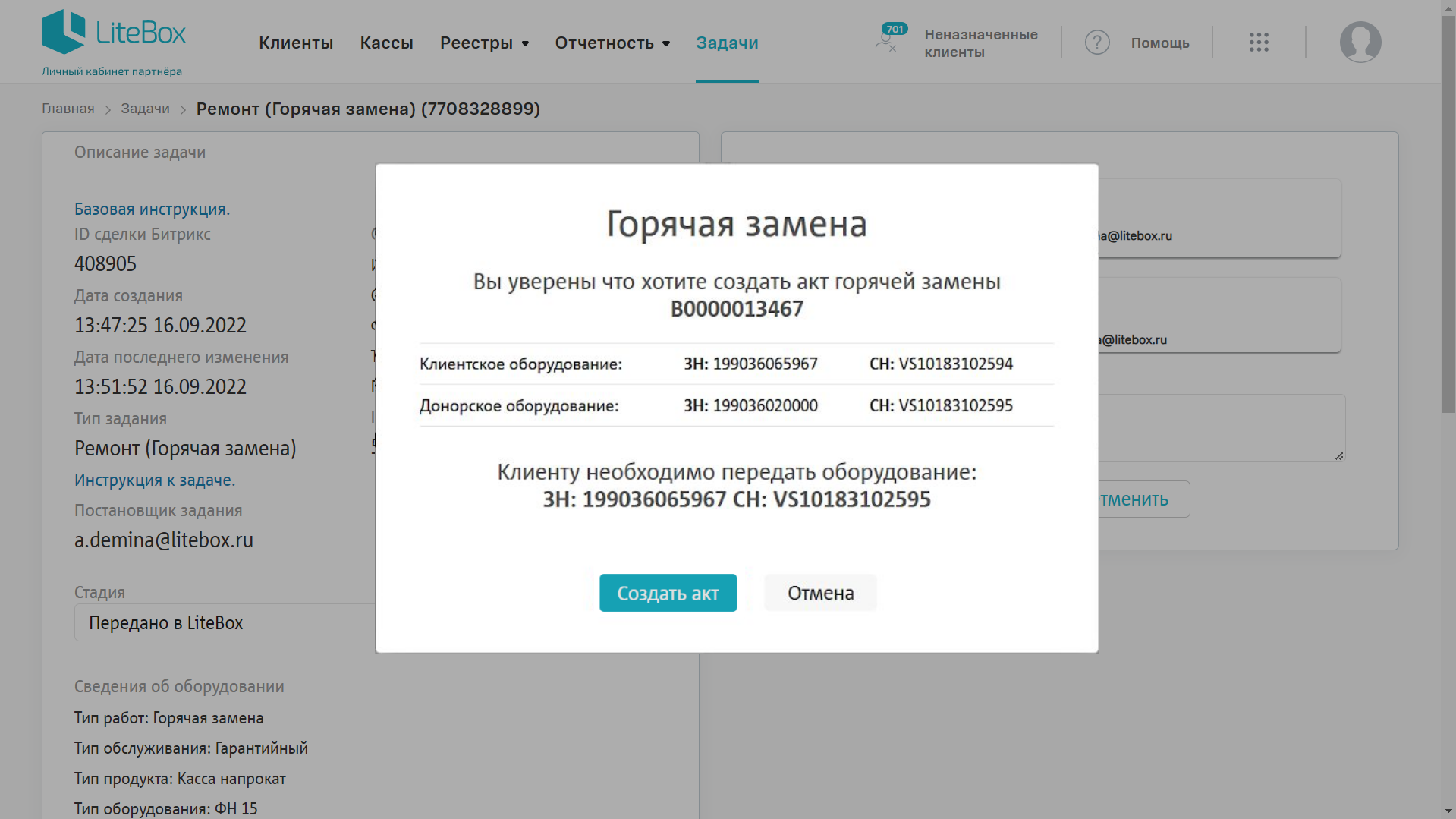
Созданный акт появится в разделе Реестр актов.
1. Откройте раздел Реестры — Реестр актов.
2. Распечатать или скачать акт можно через меню документа;

3. После выбора необходимого действия откроется окно (либо начнется загрузка) печатной формы документа.
4. Для прикрепления подписанных документов откройте меню и выберите Прикрепить сканы;
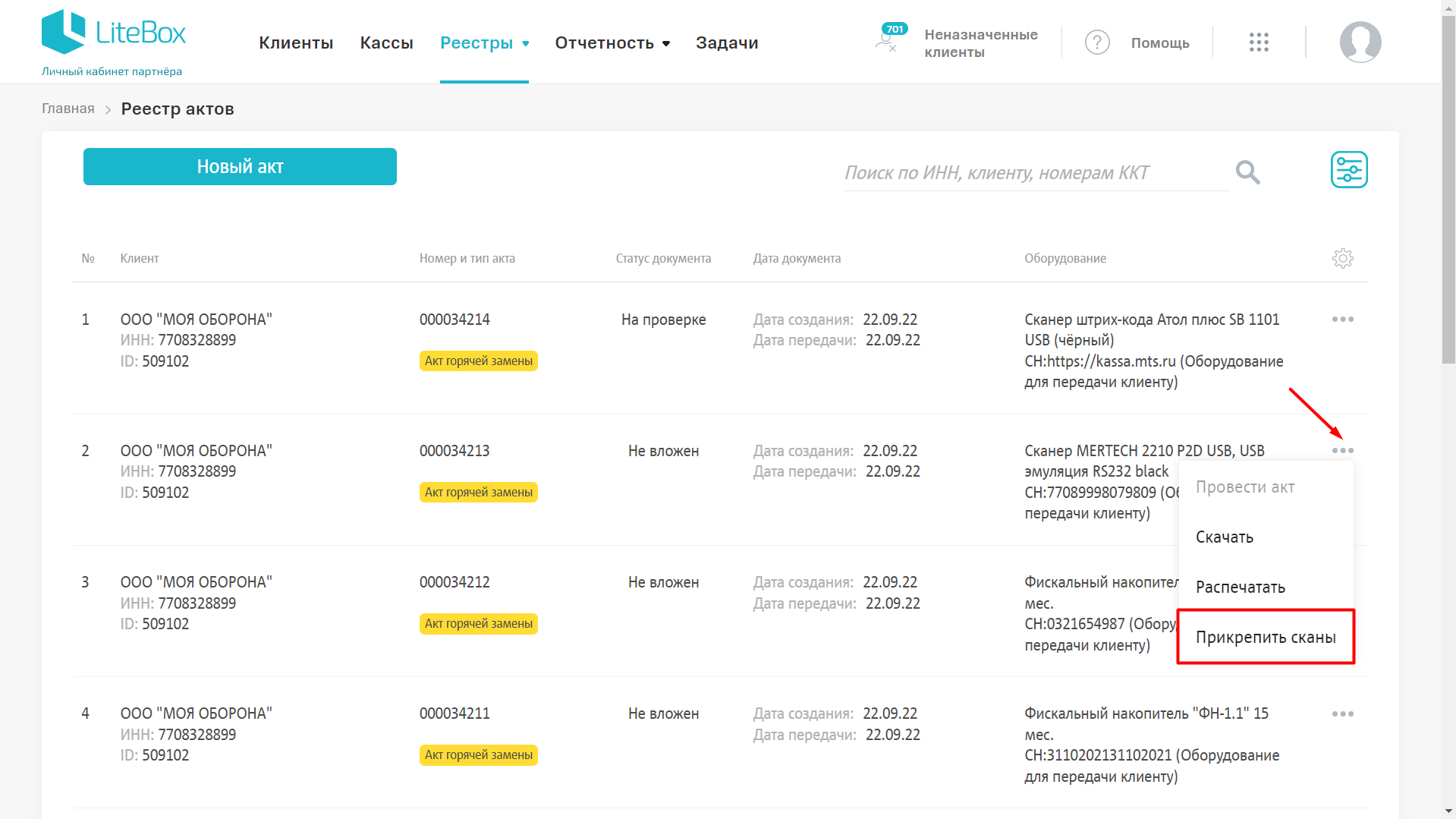
5. В открывшемся окне вложите скан-копии документов;
- Акт горячей замены — используется для официального подтверждения факта замены оборудования.
Для задачи с типом «Горячая замена»:
- Акт приема-передачи Оборудования в ремонт — используется для официального подтверждения передачи оборудования от клиента к Партнеру;
⚡ Если ремонт не предусматривает передачи оборудования на длительный срок, то заполнять и прикладывать Акт приема-передачи не требуется. В этом случае оформляется только Акт выполненных работ.
- Акт выполненных работ по ремонту оборудования — используется для официального подтверждения факта выполнения ремонтных работ и передачи оборудования обратно клиенту.
Для задачи с типом «Ремонт»:
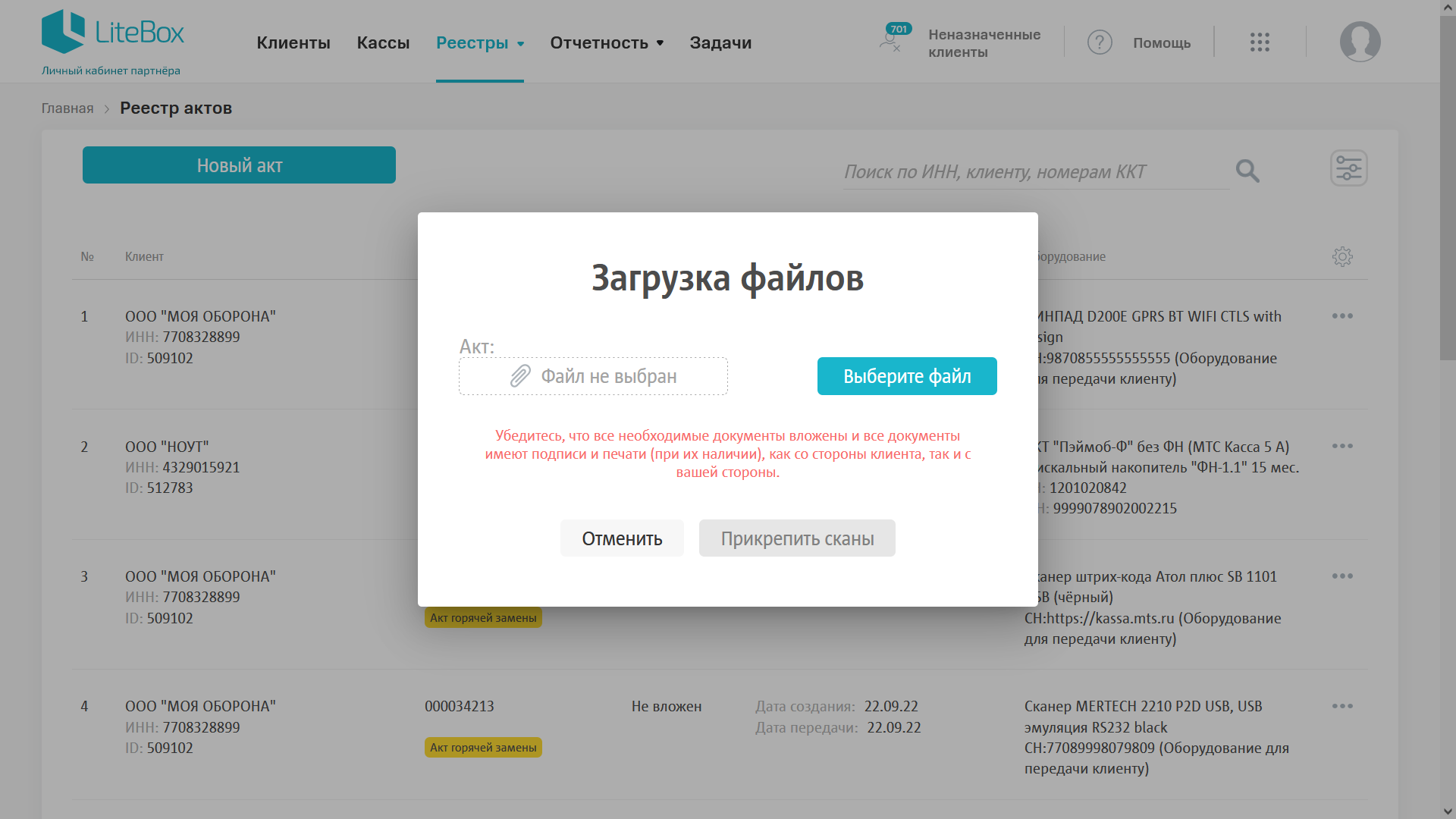
6. Нажмите Прикрепить сканы.
Готово! Документы отправлены на проверку. Подробнее о статусах проверки можно узнать в инструкции.
9. Для проведения акта нажмите Провести акт горячей замены и подтвердите действие;
При необходимости, созданный акт можно удалить. Для этого нажмите Удалить предварительный акт горячей замены.


Проведение акта также доступно через Реестр актов.
10. После завершения процедуры горячей замены (ремонта) оборудования и проведения Акта, задача переводится партнером в стадию Задание выполнено;
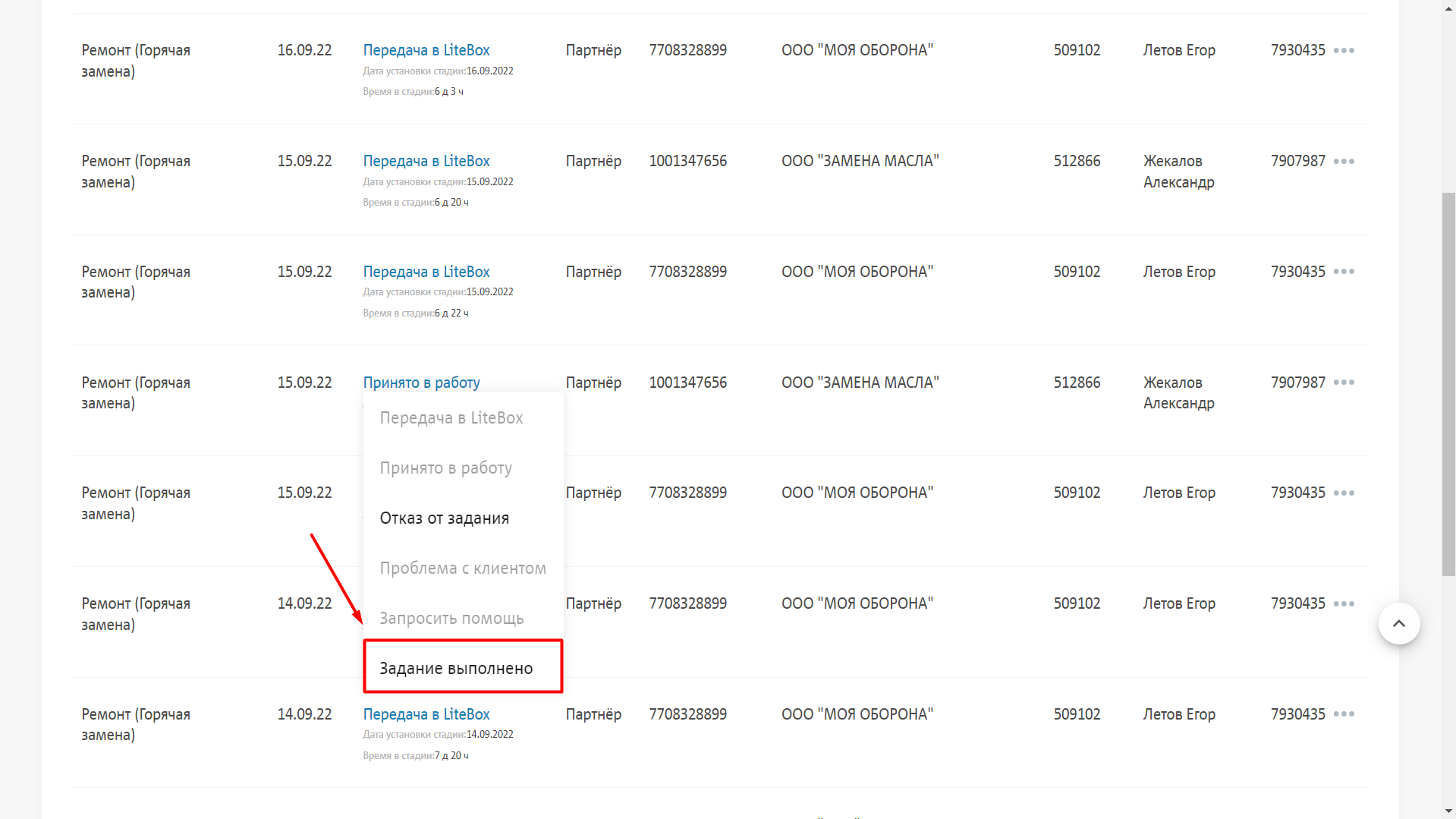
Инструкция по горячей замене оборудования
1. Откройте на рабочем столе сервисную утилиту «MSPOS-Expert»;
2. Введите пароль для входа (по умолчанию, пароль состоит из последних 4-х цифр серийного номера оборудования);
3. Выберите раздел Параметры;
4. Откройте вкладку «ОФД», нажмите кнопку Обновить и запишите указанные данные;
5. Перейдите во вкладку «Параметры 1», нажмите кнопку Обновить и запишите указанные данные;
💡 Если нет возможности посмотреть значения из этих вкладок — уточните их у клиента, либо получите с сервера.
6. Снимите с нерабочей кассы наклейку с ЗН и выкрутите винт с крышки АКБ (на примере Лайтбокс Касса 5″);
7. Извлеките АКБ и открутите крышку ФН;
8. Отключите и извлеките ФН;
9. Установите в новую кассу ФН, крышку от ФН и наклейку с заводским номером;
10. Включите устройство и откройте Настройки;
11. Откройте Восстановление и сброс;
12. Выберите Сброс настроек;
13. Нажмите кнопку Сбросить настройки телефона;
14. Нажмите Settings;
15. Выберите язык и нажмите Следующий шаг;
16. Укажите часовой пояс;
17. Подключитесь к интернету;
18. Нажмите Skip;
19. Появится информирование, об успешном восстановлении. Нажмите кнопку Следующий шаг;
19. В окне установки приложений нажмите ОК;
20. Откройте на рабочем столе сервисную утилиту «MSPOS-Expert» и войдите в нее;
21. Выберите раздел Параметры;
22. Откройте вкладку 3 и нажмите 10 раз под кнопкой Применить;
23. Выберите появившийся раздел Сервис;
24. Укажите заводской номер старой кассы и нажмите кнопку Записать ЗН;
25. Подтвердите данное действие, нажав Да, после чего будет распечатан чек;
26. Выберите раздел Параметры и откройте вкладку ОФД;
27. Заполните все поля и нажмите Применить;
28. Откройте вкладку 1 и также заполните поля.
28. Произведите дальнейшую настройку кассового ПО клиента.
1. Извлеките ФН из неисправной кассы и установите в рабочую;
2. Загрузите на устройство файл customsn1.6.apk;
3. Установите и запустите скачанное приложение;
4. С помощью сканера исправной кассы отсканируйте штрихкод с заводским номером сломанной кассы;
5. Нажмите кнопку «Заменить ЗН»;
6. При появлении предложения сделать резервную копию — выбираем пункт «Не загружать»;
7. Запустите приложение Фискальное ядро, версия которого должна быть не ниже 3.0.148 (Логин — Админ, пароль — 1234);
8. Перейдите в пункт «Пользователи» и добавьте данные клиента;
9. Перейдите в пункт «Работа с ФН» — «Перерегистрация ККТ», проверьте дату и время на устройстве;
10. Заполните все данные для перерегистрации точно такие же, как и во время регистрации неисправной кассы, сохраните их;
11. Пропишите настройки ОФД (пункт «Настройки» в Фискальном ядре);
12. Выполните авторизацию в кассовом приложении.
1. Скачайте архив NEVA3-2020.rar;
2. Распакуйте скачанный архив на диск D в каталог NEVA3. В нем находятся два каталога, содержащие прошивки Litebox и МТС Касса;

💡 Если программа распакована в другое место на ПК, то в дальнейшем в программе Flash_Tool необходимо указать путь нахождения ПО.
3. Запустите файл flash_tool.exe;
4. В строке Download_Agent укажите путь нахождения файла DA_SWSEC.bin;
💡 Файл находится в корне каталога SP_Flash_Tool_exe_Windows_v5.1752.00.000 находящегося в распакованном архиве NEVA3.
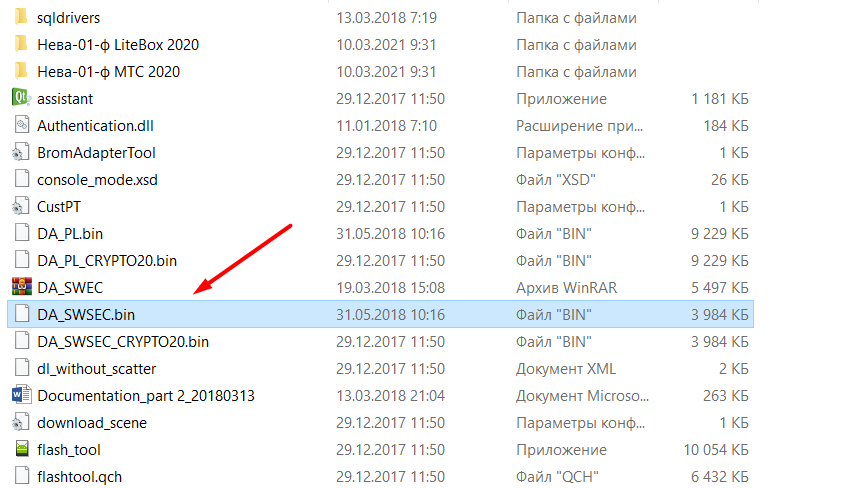
5. Выберите устанавливаемую прошивку. Для этого в строке Scatter_loading File укажите путь где находится прошивка (Litebox и Лайтбокс Касса). Файл MT6580_Android_scatter.txt находится в каталогах neva570_21052019_litebox или neva570_12072019_mts соответственно;
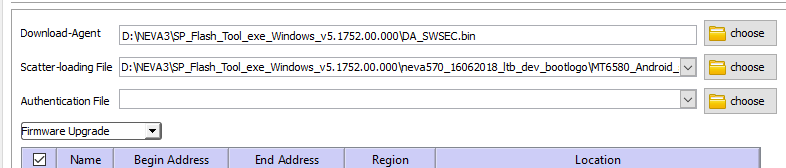
6. После проверки целостности необходимых файлов укажите значение «Firmware Upgrade»
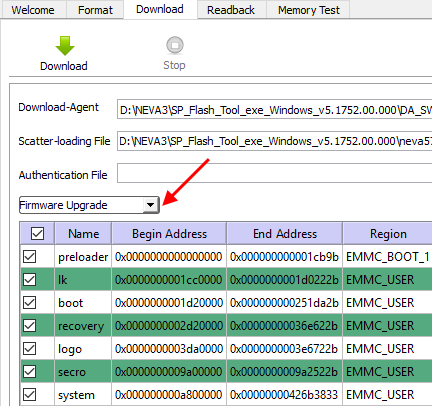
7. Нажмите кнопку Download, после чего программа перейдет в режим ожидания подключения устройства;
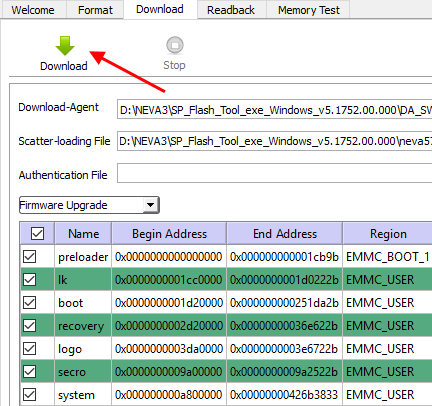
8. Подключите кассу к ПК по USB кабелю;
⚡ При подключении кассы к Windows 10 драйвера для USB порта установятся автоматически, при подключении к Windows 7 или Windows XP скачайте и установите файл MTK_DriverInstall_v5.14.53_WinXP_Win7.exe.
⚡ Не включайте устройство перед подключением к ПК!
9. Произойдет автоматическое подключение кассы к ПО;
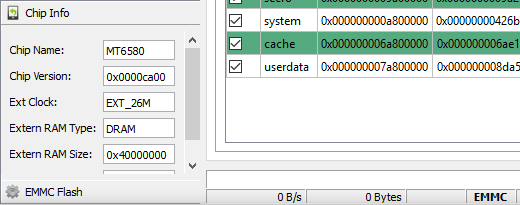
💡 Если автоматическая загрузка не происходит, то одновременно нажмите боковые кнопки «-» и «Включение питания».
10. Дождитесь окончания загрузки;
11. Отключите кассу от ПК;
12. Включите кассу;
13. Настройте подключение к интернету;
14. Произведите обновление программного обеспечения:
⚡ Магазин приложений «Армакс» предназначен только для работы с ФФД 1.2, поэтому после его установки вернуться к работе на ФФД 1.05 будет невозможно.
1) Нажмите ККТ;
2) Введите стандартный пароль — 99 и нажмите Вход;
3) Выберите пункт Магазин приложений;
4) Во вкладке Доступно выберите приложение armax_mainapp (Магазин приложений Армакс);
При отсутствиии компонентов для обновления кассового приложения выполните следующие действия:
1. Откройте Репозитории;
2. Включите параметр Магазин приложений ККТ и нажмите Обновить репозитории;
⚡ Если параметр Магазин приложений ККТ включен, то необходимо его выключить и заново включить.
3. После загрузки компонентов переходите к обновлению приложения.
5) Нажмите кнопку Установить;
6) Дождитесь окончания загрузки и нажмите кнопку Запустить;
7) Разрешите приложению доступ к устройству;

9) Спустя 10-15 секунд на экране появится сообщение о наличии доступных обновлений. При необходимости обновите приложения, нажав кнопку скачивания.
Готово! Магазин приложений обновлён. Переходите к следующему шагу.
⚡ Приложение «НЕВА-01-Ф» предназначено только для работы с ФФД 1.2, поэтому после его установки вернуться к работе на ФФД 1.05 будет невозможно.
1) Среди обновлений выберите приложение НЕВА-01-Ф и нажмите кнопку Скачать;
2) Дождитесь окончания загрузки и установки;
💡 После завершения процесса, установленная и доступная версии должны совпадать.
3) Перейдите во вкладку со списком всех установленных приложений;
4) Найдите в списке приложение armax_mainapp и удерживайте на нём нажатие, пока не появится окно О приложении;
5) Нажмите пункт Главное приложение;
6) Снова выберите Главное приложение и в открывшемся окне выберите armax_mainapp;
7) Перезагрузите устройство;

9) Запустите приложение НЕВА-01-Ф, нажав на строку с приложением;
10) Предоставьте приложению все необходимые разрешения;
11) Перейдите во вкладку со списком всех установленных приложений;
12) Найдите в списке приложение НЕВА-570 и удерживайте на нём нажатие, пока не появится окно О приложении;
13) Нажмите кнопку Удалить;
14) Подтвердите удаление, нажав кнопку ОК;
15) Таким же образом удалите приложение ККТ ЗАПУСК (шаги с 12 по 14);
16) Перезагрузите устройство.
Готово! Переходите к следующему шагу.
15. Отправьте запрос в отдел по ремонту через мессенджер Telegram с целью освободить заводской номер старой кассы от привязки к ID устройства;
16. Запустите приложение НЕВА-01-Ф (пароль — 99) и укажите заводской номер кассы;
⚡ Прошивка заводского номера кассы производится только с установленным ФН!
17. Перейдите в Меню → Настройки → Настройки ОФД и укажите параметры связи с ОФД;
18. Подтвердите изменения;
19. Произведите дальнейшую настройку кассового ПО клиента.
Горячая замена серийного номера Эвотор
Горячая замена оборудования производится если чинить Эвотор долго, а клиенту касса нужна прямо сейчас. Серийный номер сломанной кассы устанавливается на подменную на время ремонта
Характеристики
- Описание
- Отзывы (0)
Горячая замена оборудования производится если чинить Эвотор долго, а клиенту касса нужна прямо сейчас. Серийный номер сломанной кассы устанавливается на подменную на время ремонта. Восстановление работоспособности арендного смарт-терминала не должна превышать 24 часа с момента обращения клиента.
Инструкции и способы решения распространенных проблем
Печать кассового чека. Неопознанная ошибка
При работе со смарт-терминалом происходит аннуляция чека при продаже с применением агентских схем, а на экране всплывает уведомление с ошибкой «Печать кассового чека. Неопознанная ошибка».
- Чтобы распечатать итог регистрации ККТ, зайдите в раздел «Настройки → Обслуживание кассы → Дополнительные операции → Итог регистрации ККТ». Отсутствие признака платежного агента на смарт-терминале подразумевает необходимость перерегистрации смарт-терминала.
- Предварительно зарегистрируйте смарт-терминал в ФНС с признаком платежного агента,чтобы воспользоваться приложением «Агентская схема».
Если вы не смогли самостоятельно решить проблему, обратитесь в нашу бесплатную техподдержку Эвотор. Перед обращением опишите все действия, которые вы совершили для устранения неполадки.
Ошибка 3969: Сумма налога больше суммы регистраций по чеку и/или итога
При работе со смарт-терминалом может возникнуть «Ошибка при работе с кассой: (3969) Сумма налога больше суммы регистраций по чеку и/или итога».
- Если вы работаете без НДС, проверьте, соответствует ли информация по НДС в позициях добавленных к чеку.
- Если НДС в позициях указан верно, то необходимо выполнить Технологическое обнуление. Для этого зайдите в раздел «Настройки → Обслуживание кассы → Дополнительные операции → Технологическое обнуление».
Важно: При самостоятельном выполнении технического обнуления, вся ответственность лежит на пользователе. Есть риск заполнить данные в новый ФН некорректно.
Ошибка 1057: не задан реквизит.
Чтобы устранить ошибку 1057, зайдите в раздел «Настройки → Обслуживание кассы → Дополнительные операции → Произвольная команда».
Важно: Ввод каждой командной строки нужно «Отправить», после получения ответа от смарт-терминала, её следует стереть.
Необходимо ввести: 4856 06 00 00 00 30E8 00 01 00 21 04 01 00 00
Ошибка «(!) ОФД» / «Касса не может связаться с ОФД».
Если вы увидели уведомление «(!) ОФД» в верхней части экрана смарт-терминала, это значит, что Эвотор не может отправить чеки в ОФД более 24 часов, хоть и подключен к интернету.
Причиной может являться то, что в смарт-терминале не заданы настройки ОФД.
Чтобы решить эту проблему, зайдите в раздел «Настройки → ОФД».
Если настройки ОФД не заданы, то вы увидите уведомление «Нет связи с ОФД» и количество неотправленных чеков.
Как решить проблему:
- Нажмите «Настроить ОФД» и введите адрес и порт для подключения к ОФД. Эти данные вы можете найти на сайте вашего ОФД.
- Если интернет работает без сбоев и настройки ОФД заданы, проблема может заключаться в сервере ОФД. Чтобы исключить этот фактор, свяжитесь с поддержкой вашего ОФД. Если проблема не в сервере, но чеки все равно не отправляются, обратитесь в техподдержку Эвотор — 8 (800) 700 40 85.
- Если у вашего смарт-терминала старая прошивка, ошибка «(!) ОФД» может продолжать отображаться даже после восстановления подключения. Если вы еще не обновили прошивку, отслеживайте строку «Ожидают отправки»: если неотправленных чеков нет, значит, проблема устранена.
- Если ИНН ОФД отсутствует, выполните следующие действия:
- Зайдите в раздел «Настройки → Обслуживание кассы → Дополнительные операции → Адрес ОФД», найдите незаполненные строки.
- Введите наименование ОФД, адрес и порт — нажать ОК.
- Если смена открыта, игнорируйте ошибку «Операция невозможна».
- Вернитесь в «Настройки→ОФД» , убедитесь, что связь и с ОФД и отправка чеков восстановились.
Если инструкции не помогли решить проблему, рекомендуем выполнить технологическое обнуление в разделе «Настройки → Обслуживание кассы → Дополнительные операции».
Важно: При самостоятельном выполнении технического обнуления, вся ответственность лежит на пользователе. Есть риск заполнить данные в новый ФН некорректно. Для выполнения технического обнуления рекомендуем обратиться к специалисту Эвотор, затем ввести адрес и порт ОФД в разделе «Настройки → ОФД».
Ошибка «Что-то пошло не так» при оплате картой на Эвотор 5i:
Основные причины ошибки и как ее устранить.
Перед ошибкой зависает экран оплаты:
Это решение подойдет, если при оплате на экране отсутствуют привычная анимация и инструкция по оплате, а отображается только сумма платежа. Ошибку устранить полностью не получится, но следующая инструкция поможет провести оплату.
- Перейдите в раздел «Настройки → Обслуживание кассы → Эвотор.PAY». Не всегда удается попасть в меню с первого раза. Пробуйте до тех пор, пока не услышите звуковой сигнал. Он уведомляет, о перезапуске платежного модуля.
- Нажмите «Выход», чтобы выйти из меню.
- Проведите повторную оплату.
Если ваш смарт-терминал работает от сети, отключите режим энергосбережения, чтобы сократить количество сбоев.
Эвотор выдает чек «Оплата не завершена»:
Иногда смарт-терминал печатает чек «Оплата не завершена», но с карты покупателя списываются деньги.
- Попросите покупателя связаться с банком. Уточните статус платежа. Если банк говорит, что платёж не прошёл, повторите продажу.
- Если платёж прошёл, проверьте данные о продаже в личном кабинете ОФД. Если продажа зарегистрирована в ОФД,проверьте журнал документов. Для этого зайдите в раздел «Отчёты → Журнал документов».
Если продажа отображается в журнале, сделайте копию чека и распечатайте ее.
Если продажа в журнале отсутствует, распечатайте квитанцию.
Если ОФД не зарегистрировал продажу, распечатайте новый чек, не списывая деньги с карты клиента:
- Выберите в качестве пинпада по умолчанию автономный пинпад. Для этого перейдите в раздел «Настройки → Оборудование». В разделе «Банковский терминал» выберите «По умолчанию» под надписью «Автономный пинпад».
- Пробейте чек, выбрав в качестве способа оплаты банковскую карту.
- Верните встроенный пинпад в качестве пинпада по умолчанию.
Если проблему решить не удалось, обратитесь на горячую линию Эвотор — 8 (800) 700 40 85.
Как узнать дату и время последнего фискального документа
- Дату последнего фискального документа можно узнать с помощью последнего пробитого чека или Z-отчета.
- Если вы не сохранили последний чек, его дату и время можно узнать, отправив команду нижнего уровня на смарт-терминале:
Перейдите в раздел «Настройки → Обслуживание кассы → Дополнительные операции → Произвольная команда».
В поле «Команда» введите: 91 34 00 00
В поле «Ответ ККМ» вы получите сообщение вида:
55 00 00 00 00 00 93 17 01 18 12 44 01 84 61 00 09, в котором:
- 93 — номер документа (ФД)
- 17 01 18 — дата операции(число/месяц/год)
- 12 44 — время операции
- Оставшиеся цифры — фискальный признак документа (ФПД).
Ошибка: расхождение времени в ККТ и планшете.
Как устранить ошибку:
Проверьте время на планшете.
Зайдите в раздел «Настройки → Дата и время». Установите правильное время, если оно установлено неверно.
Установите время на кассе: зайдите в «Настройки → Обслуживание кассы → Доп.операции → Установка даты и времени». Установите правильное время.
Ошибка 16: Не поддерживается в данном режиме.
Проведите технологическое обнуление кассы, чтобы исправить ошибку 16. Перед этим действием нужно узнать версию прошивки кассы.
«Настройки → Обслуживание кассы → Прогон-1»
Касса распечатает чек, номер прошивки будет справа «ID серии».
Если версия прошивки ниже 4544, то ее можно обнулить только в сервисном центре Эвотор. Если прошивка выше 4544, то технологическое обнуление можно провести самостоятельно:
- Закройте смену:
- Выполните технологическое обнуление:
- Проверьте адрес и порт подключения к ОФД:
- Если касса зарегистрирована на несколько СНО, необходимо выбрать одну в качестве основной.
- Проведите тестовую продажу, чтобы проверить, что все работает корректно.
«Настройки → Обслуживание кассы → Дополнительные операции → Общее гашение».
«Настройки → Обслуживание кассы → Доп. операции → Технологическое обнуление».
«Настройки → ОФД».
«Настройки → Обслуживание кассы → Дополнительные операции → Выбор СНО по умолчанию».
Если касса зарегистрирована на одну СНО, такой функции в кассе не будет.
Если проблема не решена:
- Создайте резервную копию:
- Если у вас Эвотор 5 серии, или Эвотор 7.3 и 10, выньте аккумулятор на 2 минуты и вставьте его обратно. Если вы обладатель Эвотор 7.2 — перезагрузите кассу.
- Установите корректные дату и время:
- Выполните техническое обнуление, опираясь на инструкцию из пунктов 1-5.
«Ещё → Резервное копирование».
«Настройки → Обслуживание кассы →Дополнительные операции → Установка даты и времени»
Внимание! После технического обнуления на кассе могут сбиться дата и время. Установите корректные данные перед тем, как возобновить работу на кассе.
В кассовом отчете произошло обнуление суммы вместе с «номер ФД восстановлен из ФН».
Как устранить ошибку :
- Проверьте, что дата и время установлены верно:
- Закройте смену и проверьте, что на отчете о закрытии смены указана корректная дата
- Проверьте адрес и порт подключения к ОФД
- Если касса зарегистрирована на несколько СНО, выберите одну в качестве основной.
- Чтобы установить параметр «Инкассация», перейдите в раздел «Настройки → Правила торговли → Инкассация при закрытии смены».
«Настройки→ Обслуживание кассы →Дополнительные операции →Установка даты и времени»
«Настройки → ОФД»
«Настройки → Обслуживание кассы → Дополнительные операции → Выбор СНО по умолчанию».
Если касса зарегистрирована на одну СНО, такой функции в кассе не будет.
Ошибка при работе с кассой -3933: вход в режим заблокирован
Причины возникновения ошибки 3933:
- Сбой в работе модуля смарт-терминала;
- Отключен/Подключен фискальный накопитель при открытой смене
- Неисправность ФН
- Отсутствие чековой ленты
Как исправить ошибку «Вход в режим заблокирован»:
- Закройте смену: «Отчеты → Кассовые отчеты → Закрыть смену».
- Снимите отчет о текущем состоянии расчетов: «Настройки → Обслуживание кассы → Дополнительные операции → Отчеты о текущем состоянии расчетов»
- Переподключите ФН: Выключите кассу → Аккуратно выньте ФН и поставьте на место → Включите кассу
Если это не решило проблему — выполните технологическое обнуление:
- Выполните технологическое обнуление: «Настройки → Обслуживание кассы → Доп. операции → Технологическое обнуление»
- Проверьте адрес и порт подключения к ОФД: «Настройки →ОФД»
- Если касса зарегистрирована на несколько СНО, выберите одну в качестве основной. «Настройки → Обслуживание кассы → Дополнительные операции → Выбор СНО по умолчанию». Если касса зарегистрирована на одну СНО, такой функции в кассе не будет.
- Проведите тестовую продажу, чтобы проверить, что все работает корректно.
Ошибка 3825: Неверный пароль
Выполните технологическое обнуление, чтобы исправить ошибку:
- «Настройки → Обслуживание кассы → Доп. операции → Технологическое обнуление»
- Подождите 15 секунд и перезагрузите устройство
- Если касса зарегистрирована на несколько СНО, выберите одну в качестве основной. «Настройки → Обслуживание кассы → Дополнительные операции → Выбор СНО по умолчанию». Если касса зарегистрирована на одну СНО, такой функции в кассе не будет.
Ошибка 3905. Неверный формат или значение
Выполните технологическое обнуление, чтобы исправить ошибку:
- «Настройки → Обслуживание кассы → Доп. операции → Технологическое обнуление»
- Подождите 15 секунд и перезагрузите устройство
- Если касса зарегистрирована на несколько СНО, выберите одну в качестве основной. «Настройки → Обслуживание кассы → Дополнительные операции → Выбор СНО по умолчанию». Если касса зарегистрирована на одну СНО, такой функции в кассе не будет.
- Проведите повторную продажу.
Ошибка «Неверный код защиты»
Введите код защиты, чтобы устранить ошибку: «Настройки → Обслуживание кассы → Ввести код защиты».
Код защиты вы можете найти на лицевой стороне паспорта смарт-терминала Эвотор.
Код защиты написан на лицевой стороне паспорта кассы Эвотор.
Ошибка 3841. Неверный номер поля
Как исправить ошибку 3841:
- Проверьте формат фискальных документов: «Настройки → Обслуживание кассы → Дополнительные операции → Итог регистрации ККТ».
- Перейдите на актуальный ФФД (1.05).
Касса распечатает чек с форматом фискальных документов, данные вы сможете посмотреть в строке «ФФД ККТ»
Сброс настроек планшетного модуля с помощью Android Recovery. OC 3.X с сохранением данных.
Как сбросить настройки кассы без УТМ:
- Закройте смену «Отчеты → Кассовые отчеты → Закрыть смену».
- Создайте резервную копию на кассе: «Еще → Резервное копирование».
- Запомните или запишите название магазина, к которому прикреплен нужный терминал. Зайдите в раздел «Личный кабинет → Магазины».
- Зайдите в раздел «Моя касса» на странице терминала. Проверьте загрузилась ли последняя резервная копия. Ее вы можете найти внизу страницы в разделе «Последняя резервная копия». Не предпринимайте никаких действий, пока резервная копия не загрузится. Загрузите резервную копию на флешку, если она не отображается на кассе.
- Выключите кассу и сбросьте настройки терминала до заводских через Android Recovery.
- Запустите кассу и зарегистрируйте ее на тот же номер, на который вы регистрировали терминал ранее.
- На кассе выберите магазин, в котором был установлен ККТ.
- Восстановите настройки из резервной копии: «Ещё →Обмен →Загрузить данные».
Ошибка 3801/3802 при продаже. Чек открыт/закрыт. Операция невозможна
Чтобы устранить ошибку 3801/3802, следуйте инструкции:
- Откройте вкладку «Произвольная команда»: «Настройки → Обслуживание кассы → Дополнительные операции → Произвольная команда».
- Введите код 59 в поле «Команда»
- Если касса зарегистрирована на несколько СНО, выберите одну в качестве основной. «Настройки → Обслуживание кассы → Дополнительные операции → Выбор СНО по умолчанию». Если касса зарегистрирована на одну СНО, такой функции в кассе не будет.
- Проведите повторную продажу.
Если ошибка не устранена, выполните следующие действия:
- Создайте резервную копию на кассе: «Еще → Резервное копирование».
- Выключите кассу и сбросьте настройки терминала до заводских через Android Recovery.
- Если касса зарегистрирована на несколько СНО, выберите одну в качестве основной. «Настройки → Обслуживание кассы → Дополнительные операции → Выбор СНО по умолчанию». Если касса зарегистрирована на одну СНО, такой функции в кассе не будет.
- Запустите кассу и зарегистрируйте ее на тот же номер, на который вы регистрировали терминал ранее.
- На кассе выберите магазин, в котором был установлен ККТ.
- Восстановите настройки из резервной копии: «Ещё →Обмен →Загрузить данные».
Ошибка “Что-то пошло не так”, при регистрации по номеру телефона.
В личном кабинете Эвотор регистрация проходит по номеру телефона. В личном кабинете хранится вся статистика о продажах, информация о терминалах, товарах, сотрудниках, магазинах и тд.
Привязанный номер телефона можно сменить. Следуйте инструкциям, чтобы это сделать:
- Удалите резервные копии в личном кабинете: «Личный кабинет → Терминалы → Удалить резервные копии».
- Отключите терминал от аккаунта «Касса → Еще → Настройки → Личные данные → Аккаунты».
- Выберите учетную запись, которую нужно удалить
- Окно с названием учетной записи и номером телефона → Меню (три точки в правом верхнем углу) → Удалить аккаунт.
- Привяжите кассу к новому номеру телефона «Касса → Ещё → Настройки → Аккаунты → Добавить аккаунт».
- Введите новый номер телефона
- Впишите код подтверждения из SMS.
Закрывающие документы в личном кабинете
Закрывающие документы можно выгружать каждый квартал при выставлении счета на оплату приложений. Документы становятся доступны для скачивания в следующий месяц, после прошедшего отчетного квартала.
Эвотор не включается
Чаще всего причиной того, что касса не включается, является разряженный аккумулятор. Это относится к Эвотор 5, 5i, 7.3 и 10.
Следуйте инструкции, чтобы зарядить аккумулятор:
- Поставьте кассу на зарядку;
- Снимите кассу с зарядки через 40 минут;
- Поставьте кассу на повторную зарядку;
- Повторяйте эти действия, пока касса не включится.
Если инструкция не помогла решить проблему, попробуйте зарядить аккумуляторы внешним зарядным устройством.
Если касса не заработала, замените аккумуляторы. Для касс Эвотор подходят литий-ионные аккумуляторы IRC18560.
Важно: Чтобы ошибка не возникала снова, не допускайте снижения заряда ниже, чем на 3% (для прошивки 3.9.8.4) или на 10% (для более старой версии прошивки).
Потерялись документы на смарт-терминал
Если потерялись документы на смарт-терминал, обратитесь в техподдержку Эвотор — 8 (800) 700 40 85. Мы поможем восстановить данные.
Сохранение резервной копии БД без доступа к сети интернет
Сохранение данных о кассе позволяет предотвратить потерю важной информации и настроек. Рекомендуем обязательно сохранять резервную копию перед важными действиями с кассой.
Если нет доступа к интернету, резервную копию можно сохранить на флешку. Как создать резервную копию на USB-накопителе:
- «Главное меню → Еще → Резервное копирование → Сделать копию»
- Подключите к кассе USB-накопитель формата FAT32 (флешка памятью не более 4 ГБ)
- «Еще → Настройки → Хранилище и USB-накопители → Внутренний накопитель → Открыть → Download → EvoBackups»
- Найдите только что созданную резервную копию (в названии файла указывается дата создания файла, например: имяфайла_20232401_123456.zip, где «20232401» — дата создания (24 января 2023 г).
- Активируйте меню долгим нажатием на нужный файл резервной копии → «Копировать в → Скопировать в память USB-накопителя»
- «Меню (три точки) → SD-карта → Кнопка выбора места хранения (верхний левый угол) → Выбрать нужный раздел для копирования на флешку → Копировать»
Внимание! Есть две причины, по которым новая резервная копия может не отображаться:
- Во время создания резервной копии, подключение к интернету восстановилось, и копия сохранилась в аккаунте Эвотор. Зайдите в личный кабинет Эвотор, чтобы проверить наличие резервной копии.
- Данные еще не обновились. Снова зайдите на вкладку резервных копий, подождите 2 минуты или повторите создание резервной копии.
Восстановление резервной копии с USB-накопителя
- Подключите флешку с файлом резервной копии к кассе:
«Еще → Резервное копирование → Выберите файл резервно копии, который нужно восстановить → Восстановить»
После восстановления резервной копии, Эвотор выдаст уведомление «База восстановлена из резервной копии». Данные о продажах, отчеты, журнал документов и настройки терминала автоматически установятся на кассу. Но товары и остатки нужно будет добавлять вручную!
Не работает сканер штрихкодов
Сканер штрихкодов — удобное устройство, которое существенно упрощает работу кассира и проведение товарного учета. Однако, как и любая техника, сканер может ломаться. Вы можете провести первичную диагностику, часто проблема решается на этом этапе.
Если не работает 1D сканер
Попробуйте сбросить его настройки до заводских. Как это сделать:
- Подключите сканер к компьютеру.
- Отсканируйте штрихкод «Reset settings to default» / «Default settings» / «Factory settings» — вы найдете его в инструкции к сканеру.
- Подключите сканер к кассе и проверьте его в действии в «Меню продажи».
Важно: Выполняйте все действия с подключенным к компьютеру сканером.
Инструкцию к сканеру вы так же можете найти в интернете.
Если это не помогло решить проблему, проверьте сканер и его настройки на кассе.
Как проверить сканер:
- Подключите сканер к компьютеру.
- На компьютере откройте программу «Блокнот» : «Пуск → Поиск по названию → Блокнот».
- Отсканируйте любой товар. Если штрихкод товара появится в окне «Блокнота», то сканер работает корректно и проблему заключается в настройках кассы.
Важно: Выполняйте все действия с подключенным к компьютеру сканером.
Как проверить настройки кассы:
- Проверьте наличие следующих приложений на вашей кассе: «Драйвер сканера SB1101», «1D сканер», «2D сканер», «Сканер штрих кодов для телефона». Если приложения установлены на смарт-терминал, то следует их удалить.
- Проверьте как сканер отображается на кассе: «Настройки → Оборудование → Сканер ШК».
Если касса определила сканер как «Неизвестный USB-сканер» или пишет конкретную модель, то настройки исправные. Если же касса не видит сканер и определяет его как «Неизвестное USB-устройство», то проблема заключается в драйверах и необходимо сделать сброс настроек.
Если не работает 2D сканер
Настройте параметр CRLF. Следуйте инструкции, чтобы сделать это:
- Подключите сканер к компьютеру.
- Найдите специальный штрихкод для настройки CRLF в инструкции к сканеру.
- Подключите сканер к смарт-терминалу Эвотор и проверьте корректность его работы в «Меню продажи».
Важно: Выполняйте все действия с подключенным к компьютеру сканером.
Инструкцию к сканеру вы так же можете найти в интернете.
Если это не помогло решить проблему, попробуйте сбросить настройки сканера до заводских. Для этого повторите пунктам 1-3 в инструкции «Сброс настроек 1D сканера до заводских установок».
Не поступили средства на счет Эвотора
Как правило, средства на счет Эвотор должны поступить в течение 1-3 рабочих дней. Если спустя это время деньги не зачислились, обратитесь в техподдержку Эвотор — 8 (800) 700 40 85.
Как принудительно перезагрузить Эвотор
Если терминал завис и перестал реагировать на команды, следует провести принудительную перезагрузку.
- Возьмите острый тонкий предмет (иголка, скрепка и т.п.)
- Между кнопками блокировки и регулирования громкости найдите небольшое отверстие.
- Зажмите кнопку и держите до тех пор, пока устройство не перезагрузится.
